A8V5零代码平台CAP4小技巧(第一弹)
(一)全选控件:一键全选,批量修改控件显示属性!
方便要统一改全部或某些字段的属性,如边框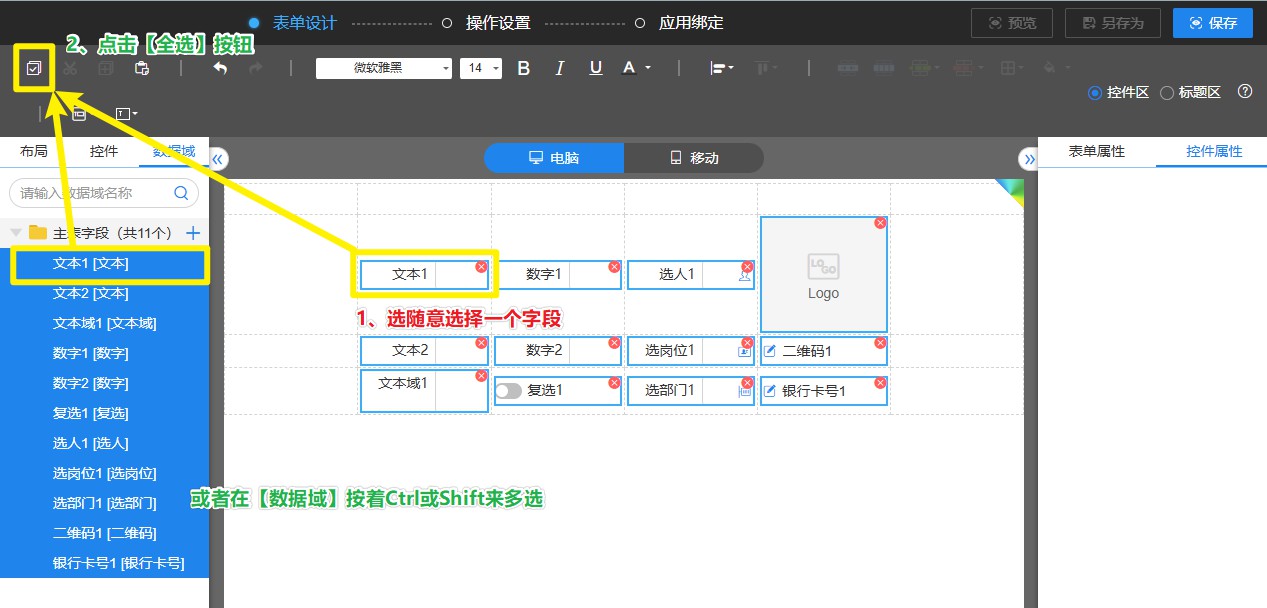
(二)字段应用:快速创建应用其他表单配置好的字段
方便要建立一个新的表单,其中大量字段跟其他表单一样。这样就不用手工一个个手工重建了。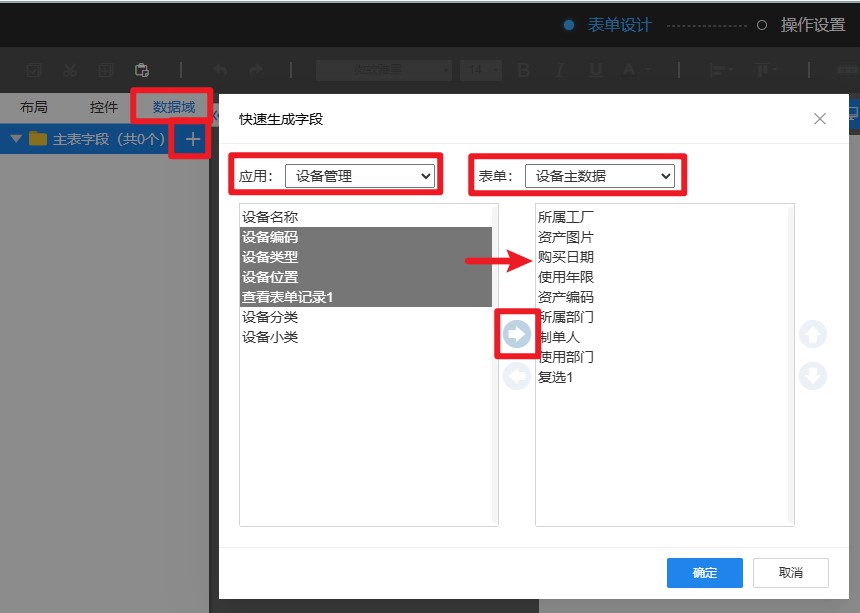
(三)表格隐藏设置:根据字段输入条件,灵活控制自动显示&隐藏!
根据业务情况,能显示或隐藏哪些字段。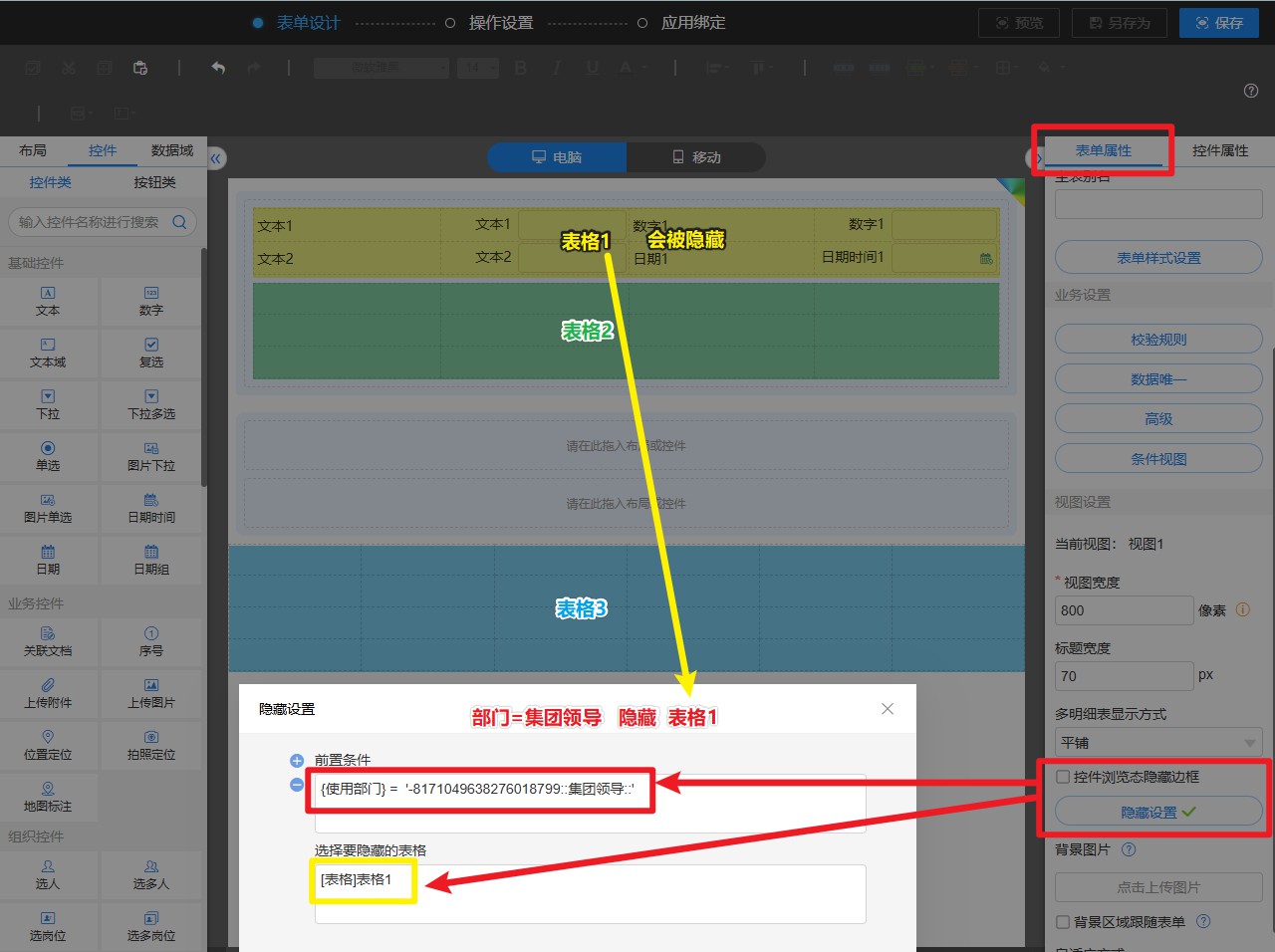
(四)条件视图:不同业务,调用不同视图!
例子:采购订单
- 采购员需要看到全部信息
- 销售员需要查看货期,但是不能看到采购成本。
配置:采购视图 和 销售视图 - 采购人员可以看到采购视图,有采购订单全部数据
- 销售人员只能看到销售视图,里面没有任何采购价格成本字段
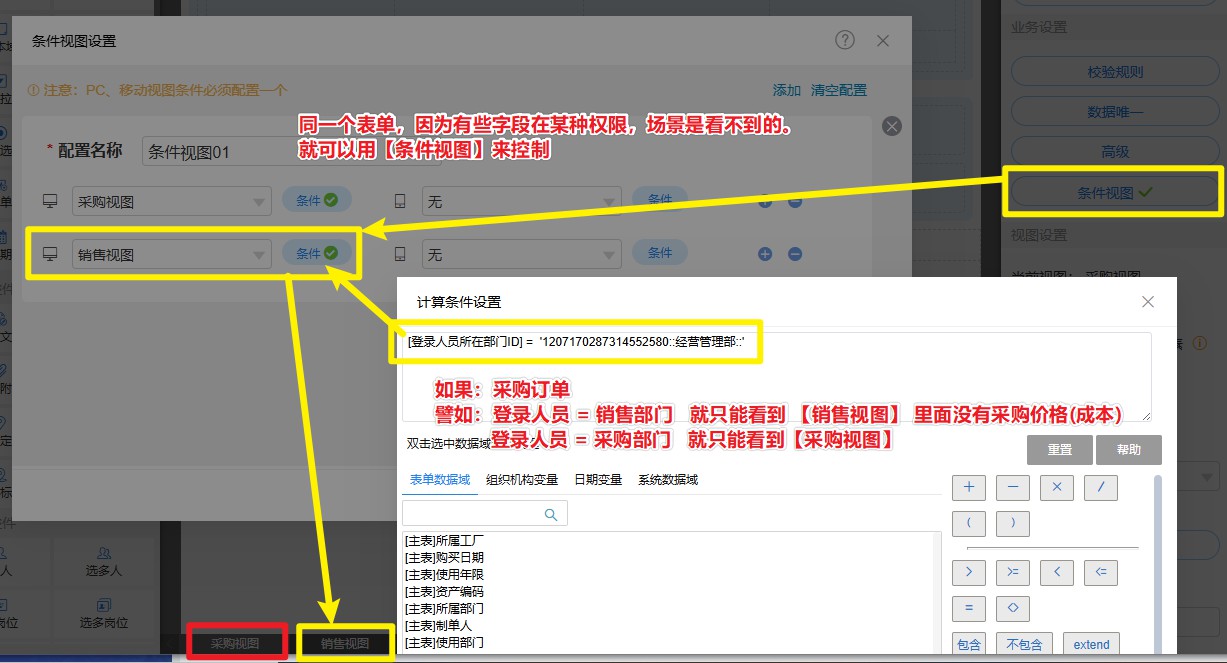
视图的控制还能在不同的操作类型进行控制,譬如采购订单的需求是完全来自某位销售人员填的销售订单,交期、货物还需要销售来再次确认,但是采购单价不能让销售知道。
配置: 采购视图 和 销售视图
- 新增采购订单,看到采购视图
- 审批采购订单,到了销售人员审批的流程,只能看到销售视图
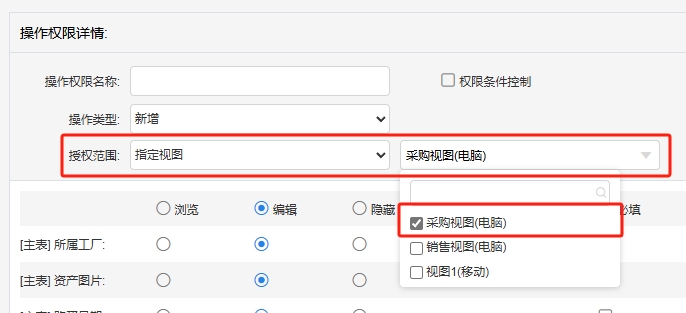
视图的控制还能针对特定的流程阶段进行控制,跟上面的操作控制不一样。审批操作配置是一样的,但是有3步,这3步分别是采购主管、销售人员、总经理的审批。其中采购主管和总经理要看到采购视图,销售人员只能看到销售视图(看不到采购成本)。
配置: 采购视图 和 销售视图
- 采购主管,审批流程看到 采购视图
- 销售人员,审批流程看到 销售视图
- 总经理, 审批流程看到 采购视图
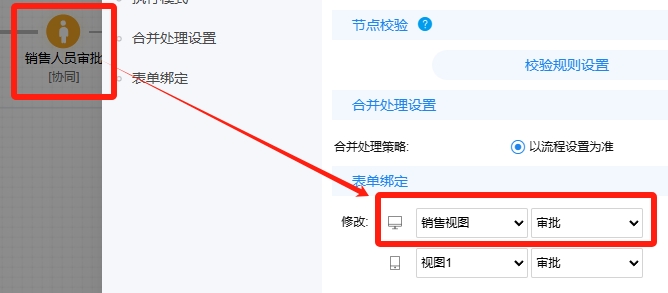
视图除了用于权限管理,也能用于类型管理。
譬如:办公资产、设备资产、房屋土地,的固定资产要显示的内容不一样,但是有很多共同的字段。为了让不同的管理者看到的固定资产主数据能界面简单清爽一点,可以为3种固定资产配置不定的视图界面。譬如设备资产有停机维修记录,房屋土地资产有面积和测量文件,办公资产有领用人记录。
(五)表单导出导入:快速复用已有表单模板,降低从零画表单!
如果有现成做好的表单,可以通过导入后直接使用。
如果做好了一张表单,可以导出来,方便快速用在别的地方。

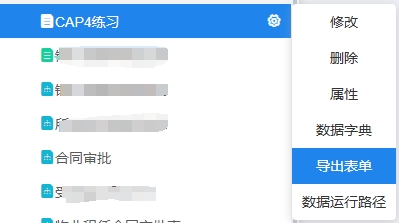
譬如:
- 做一张含有企业LOGO,配色的表单,就不用每次都要调色、字体、LOGO了
- 采购订单和采购收货的字段几乎是一样的,自己导入采购订单来形成采购收货单,就能省去很多配置。
- 在云市场看到非常合适的样式单据,直接下载来使用。
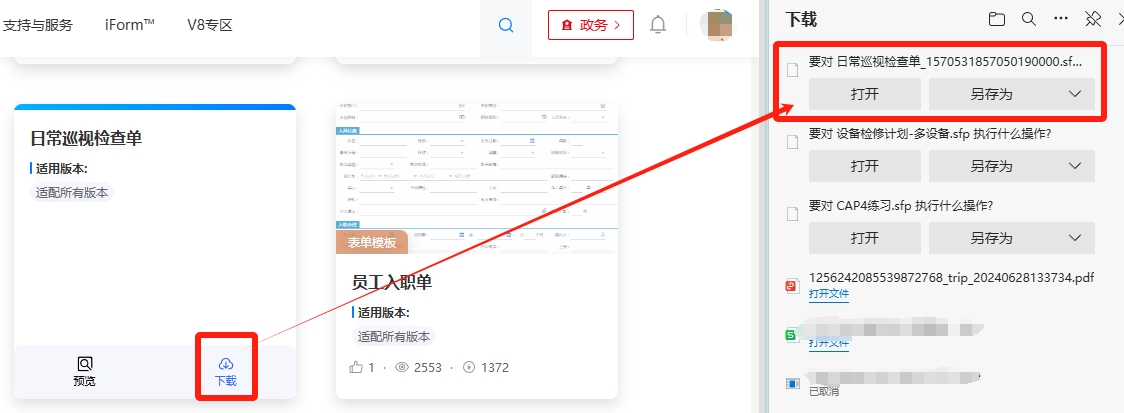
(六)智能生成表单:一键Excel、图片转表单,自动画表单!
- EXCEL转表单
- EXCEL转表单+导入数据
- 图片转表单
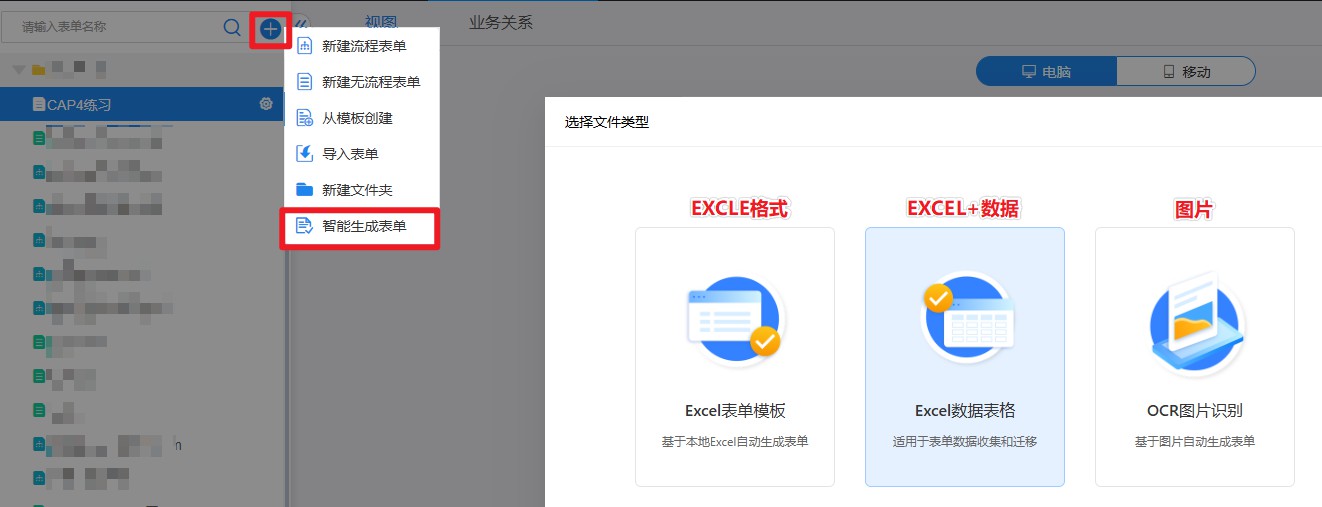
这是导入后的效果,格式基本上都导入进来了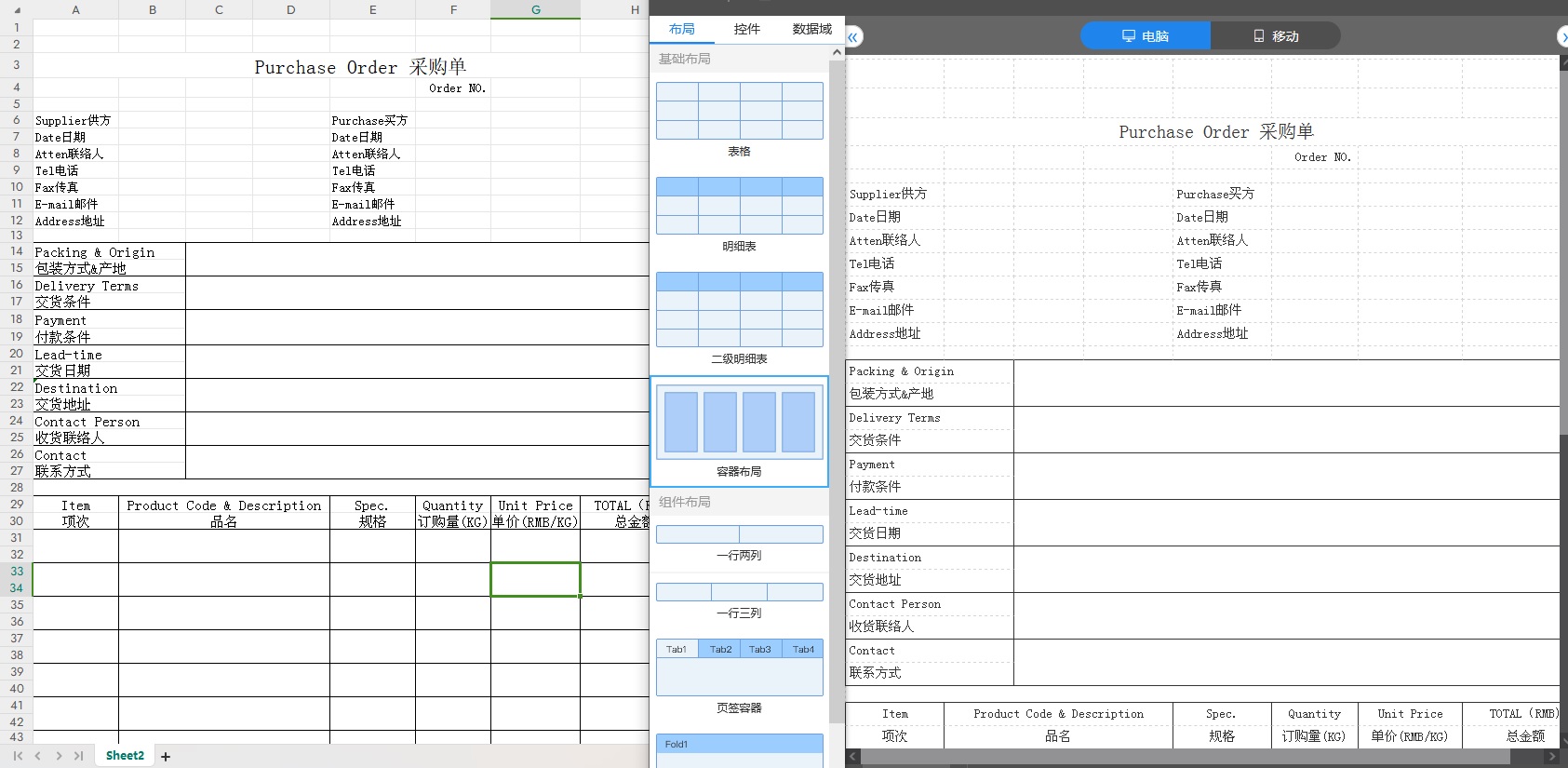
(七)控件清空设置:严谨字段清除逻辑,保障数据填写有效性!
有的时候,为了避免错误触发控制判断,我们要强制清空某些字段。譬如面的例子,资产类型有:设备资产、土地房屋、办公资产,三种。
其中
- 设备资产需要填写功能位置,即设备所在发挥作用的位置。
- 土地房屋面积、地址。
- 办公资产对这些设备和房屋土地的附加字段都不需要填。
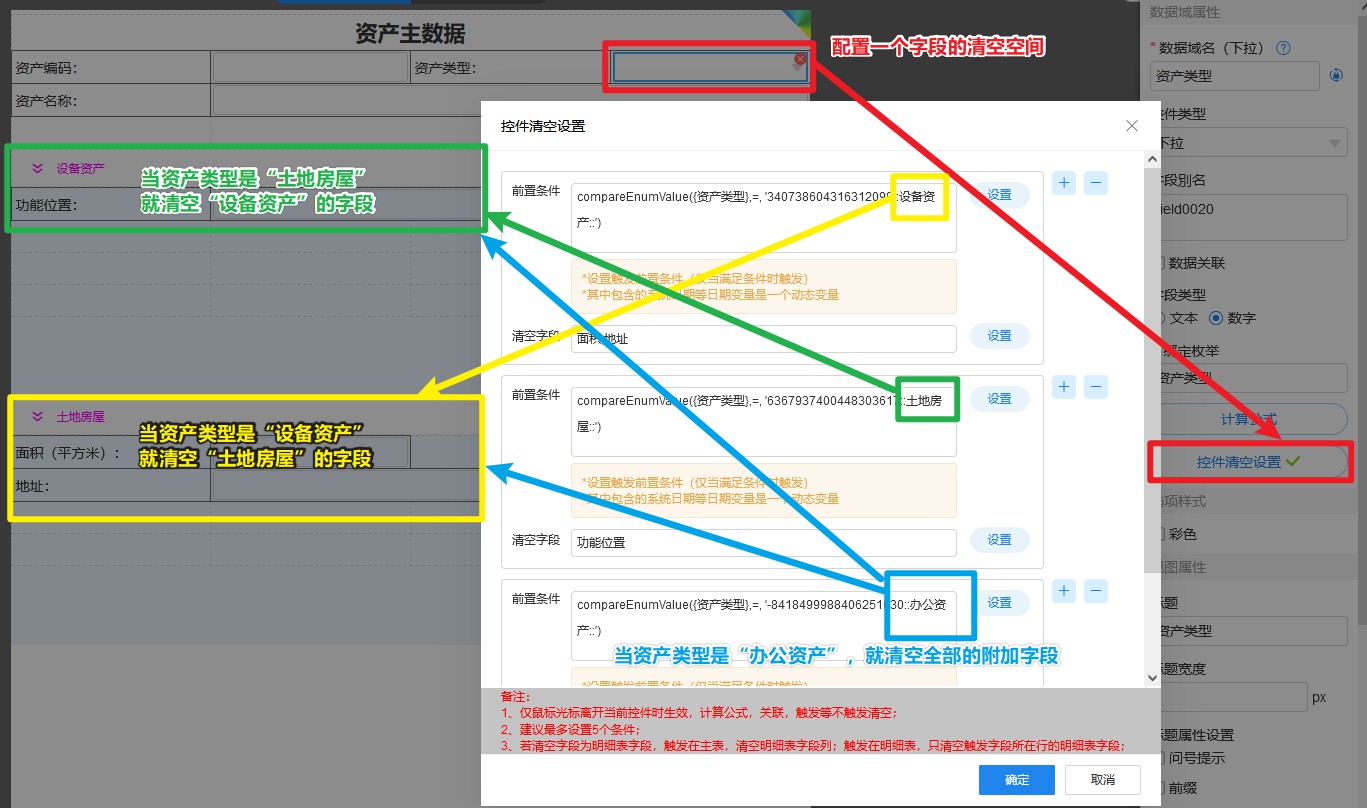
(八)导入导出样式模板:快速复用已有样式模板,节省设计量!
一般公司都有自己的vi设计,特别是纸张样式,logo、行列都有要求。我们把这样的样式先设计好,然后就可以导出来复用了。让全公司的所有表单样式风格保持一致。
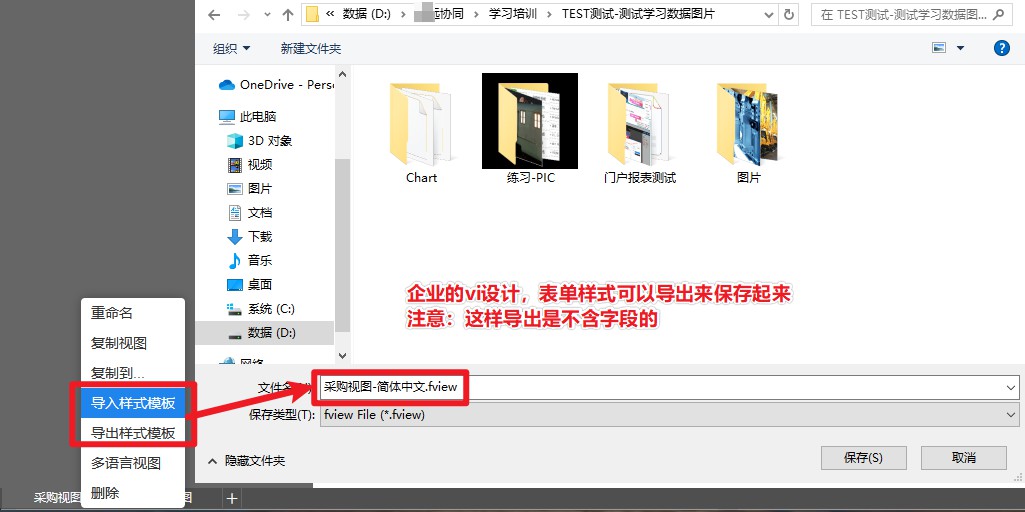
(九)明细表批量修改:批量操作,省时省力,效率翻倍!
我们要修改行中的某些字段的时候,无法像EXCLE这样拖动修改,快速替换。用行明细里面的按钮设置,就能添加一个批量修改的行明细内容的功能。

(十)明细表树形结构:结构化展示,提升表单业务展现能力!
见下图效果,建筑物用树形格式来拆分不同的房间和楼层。
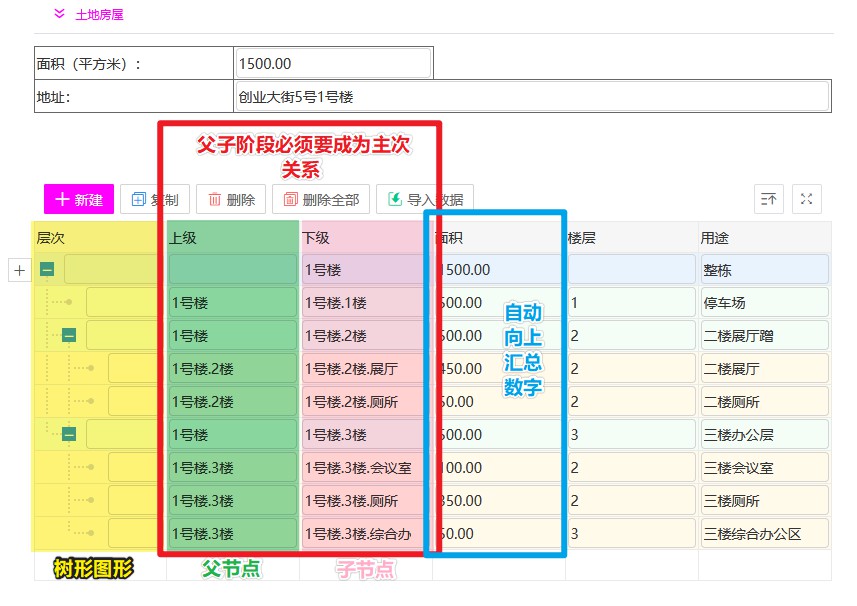
配置方法:
(1)拉入一个明细表,选择树形明细表结构
至少要有两列是文本框控件,用于存放父节点和子节点的编码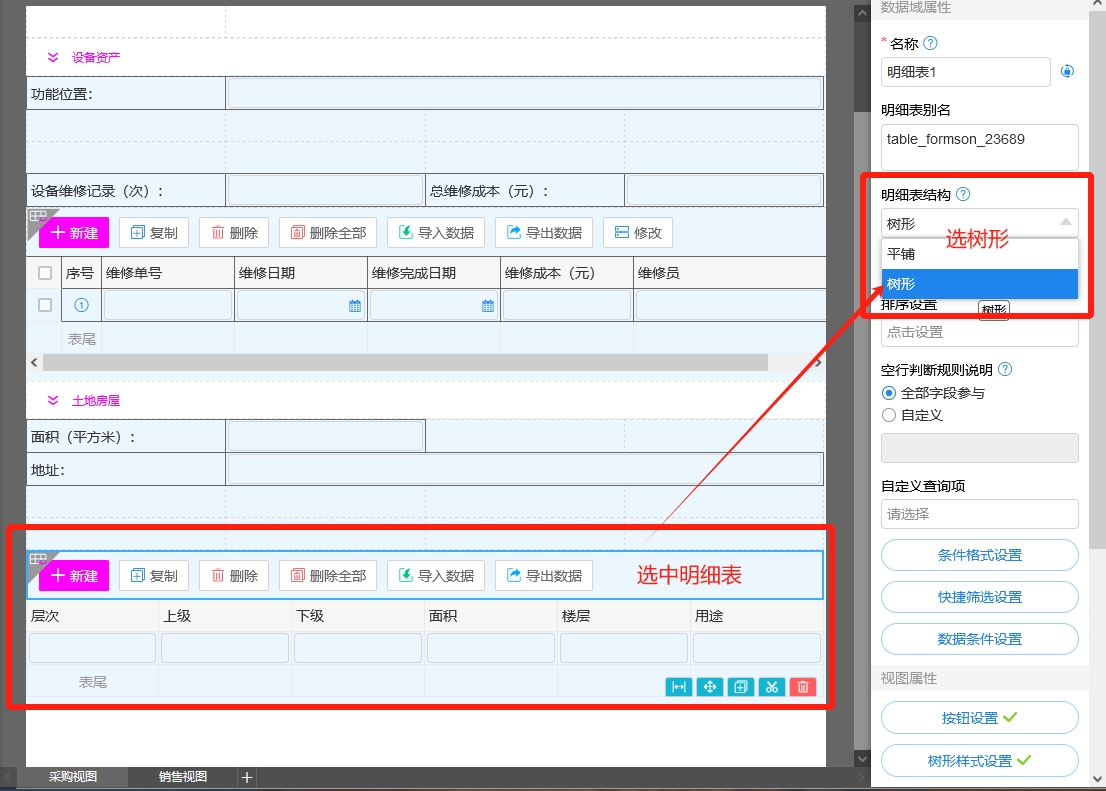
(2)配置树形规则设置,主要是捆绑父节点和子节点的两列文本框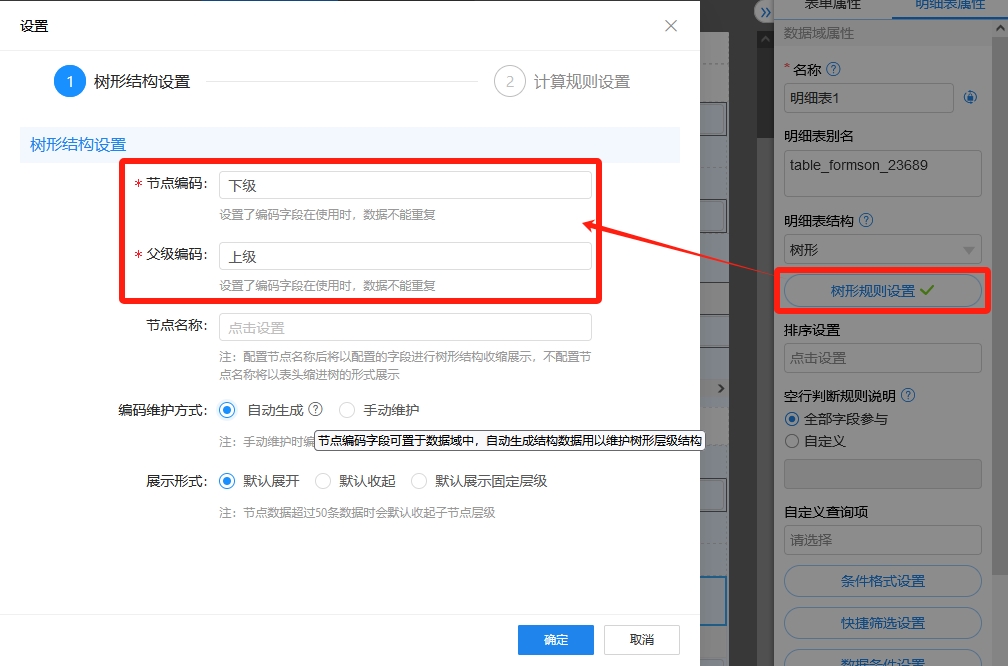
(3)配置树形样式设置,默认配置就行,一般都不修改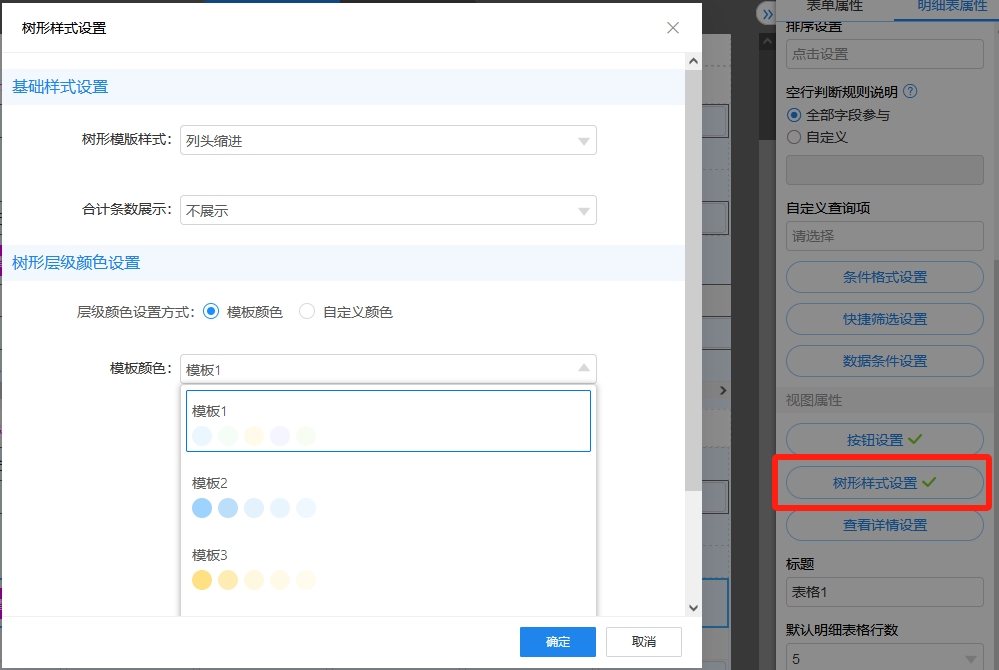
(十一)明细表高级组件:列头和数据筛选、列排序、列冻结、批量删除,方便快捷!
如果你想像EXCEL那样去做行明细的列操作,譬如筛选、排序、冻结、列总计等操作,就可以勾选打开高级
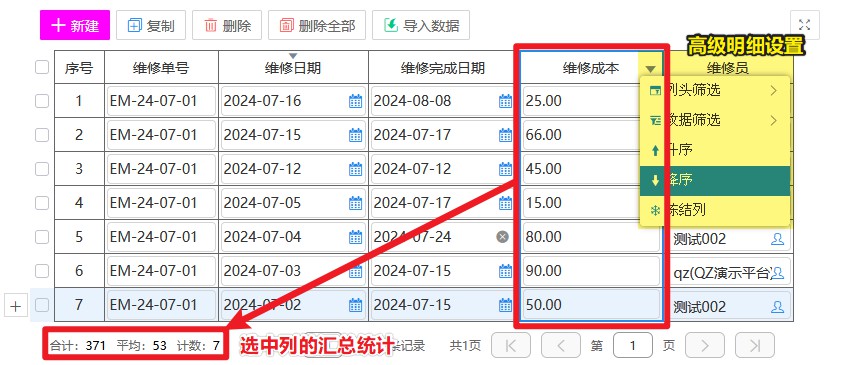
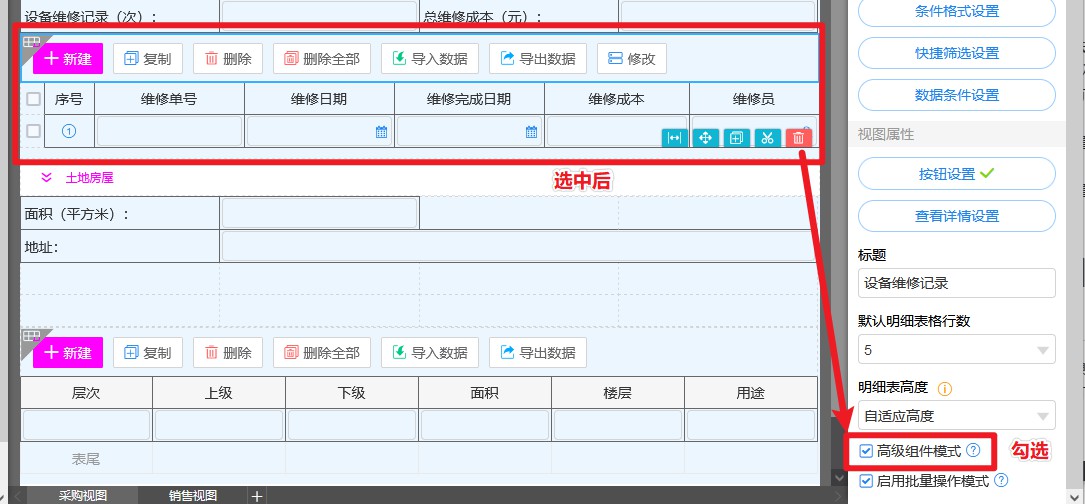
(十二)明细表动态列头:行转列,灵活转换展示,快速聚焦数据价值!
在另外的视图中,可以把某列拆的具体内容开成更多的列来显示。

(1)先要复制一个新的视图
(2)在新的视图中选中一列作为可拆分列
(3)把要拆分显示在这个列上面的值(字段)拖到这个要拆分的列里面
(4)把这个视图赋予在流程、操作权限里面,方便打开查看。

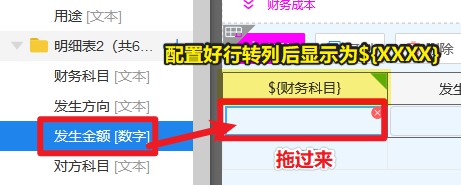
(十三)列表头动态匹配本表数据,减少冗余信息,精简布局!
列表中的列,能根据另外一个列表的行来发生改变
如下图:
表1:分别有中文、英语、法语、西班牙语、俄语,这5行。
表2:根据表1的行来生成对应的5列,能分别对这5列进行评分,并加总。

配置方法:
(1)配置两个明细表
明细表1:
【评分项目】文本
明细表2
【测评项目】文本
【考评得分】数字
【总分】数字
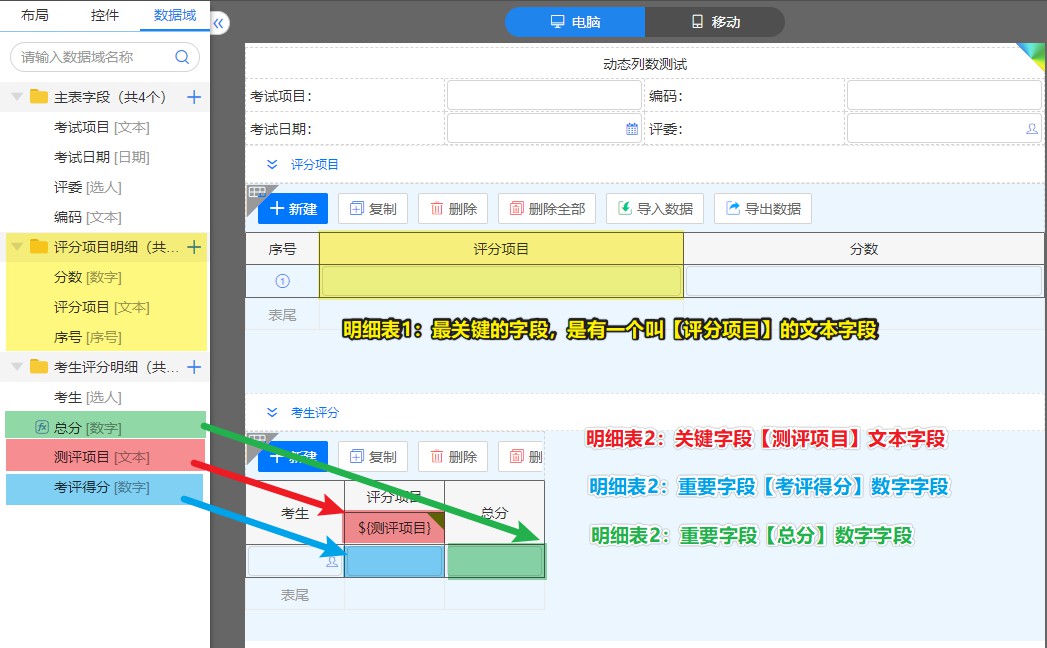
(2)配置明细表2的动态列规则
明细表2
表头新增一列,然后把【测评项目】下面空出来,用于做“动态列规则”
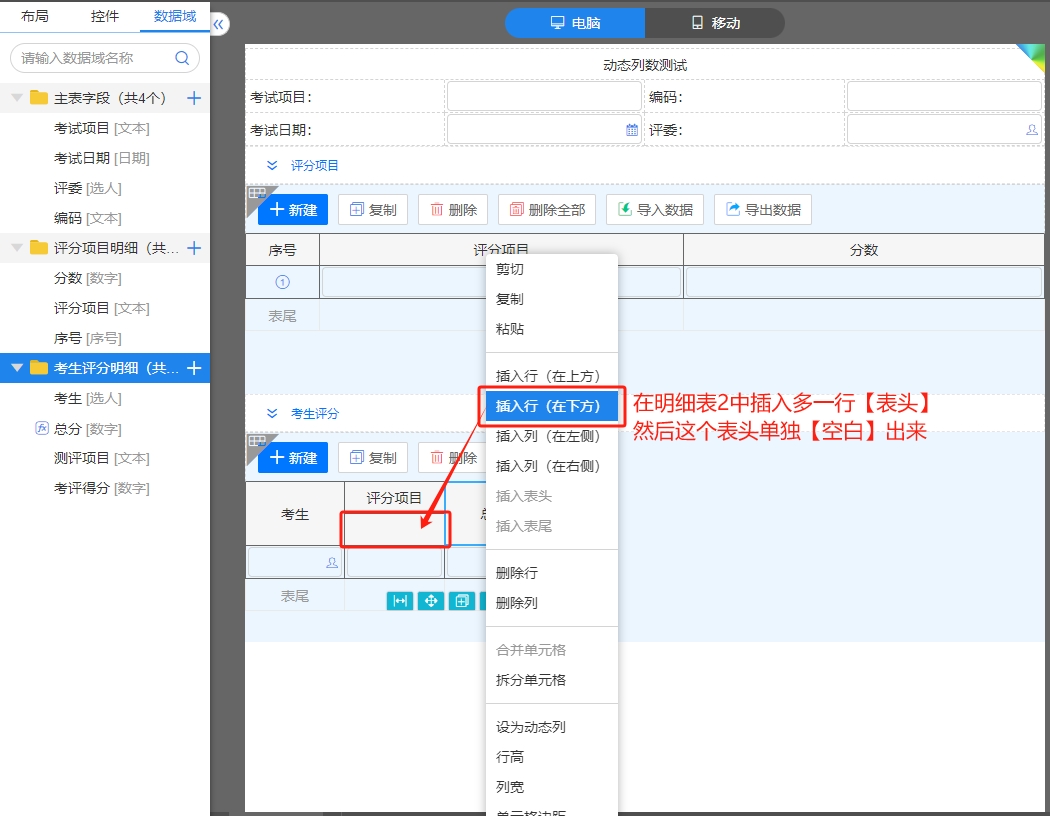
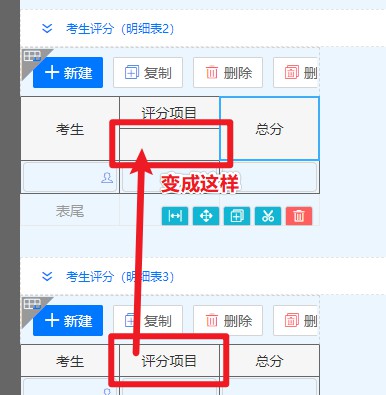
在【空白】的【测评项目】列头下面点击鼠标右键,选择“设为动态列”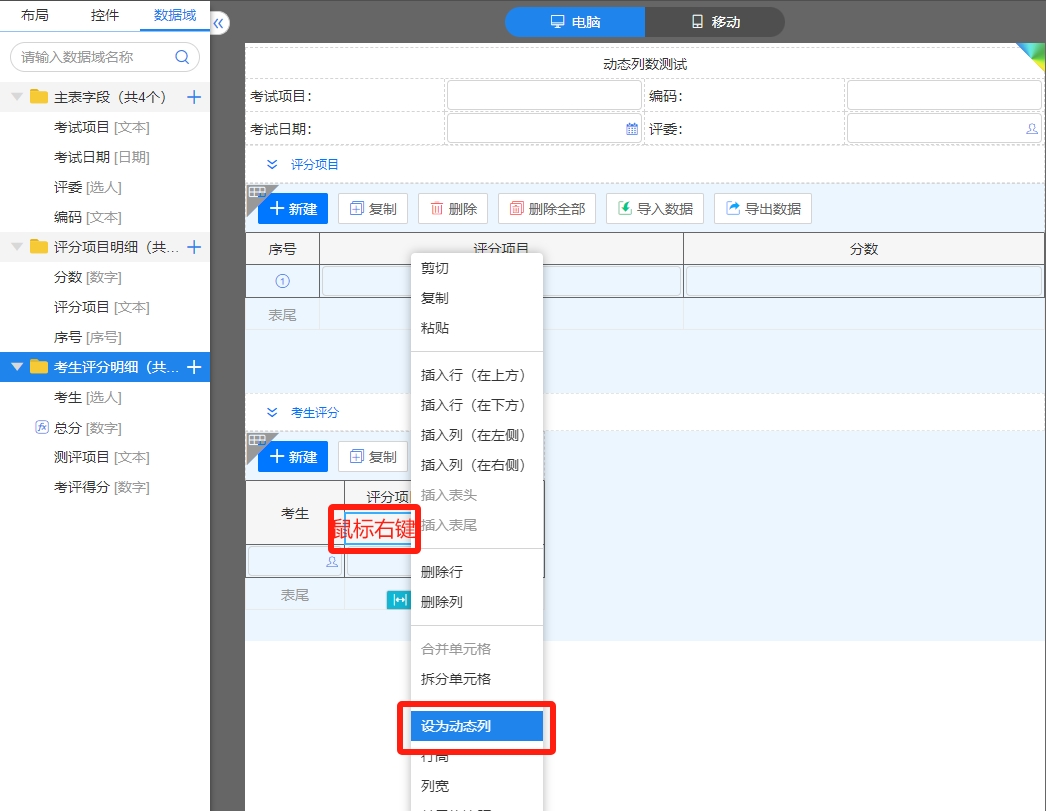
按照下图的配置方式: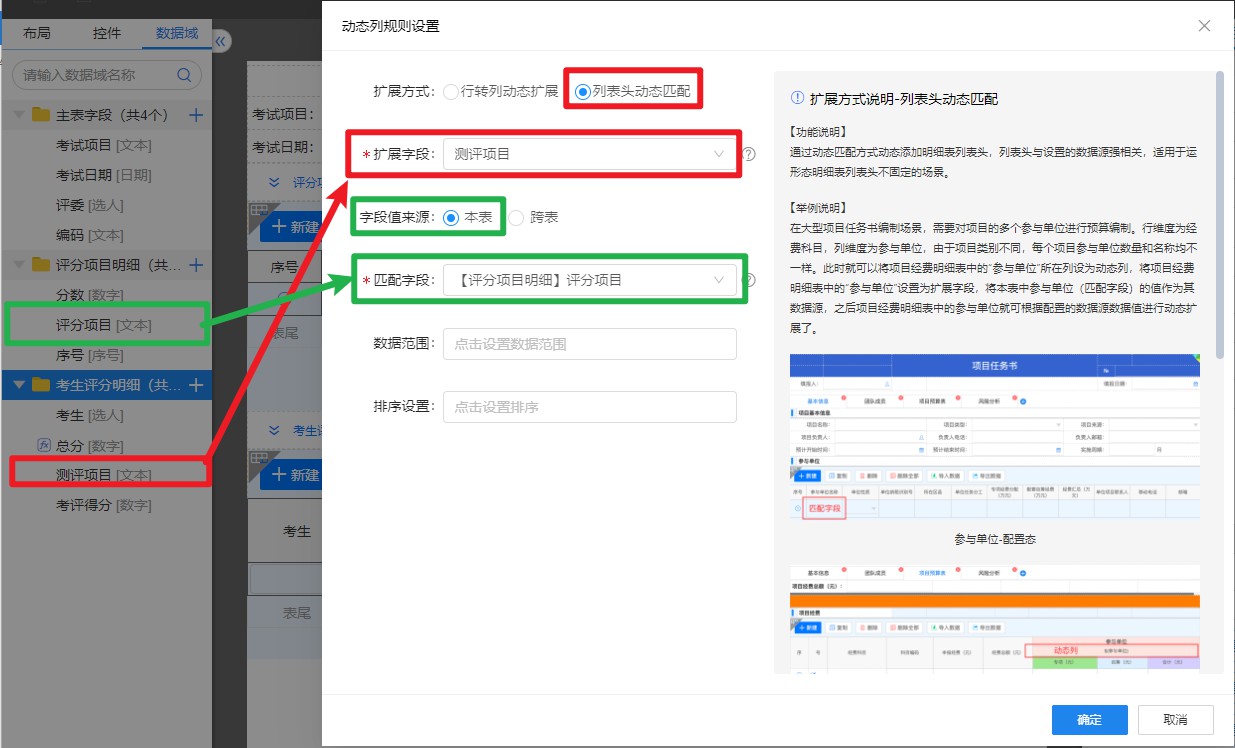
(3)配置分数填写字段和分数汇总
有一个叫【动态列求和】的公式,可以专门处理动态列的求和等计算。
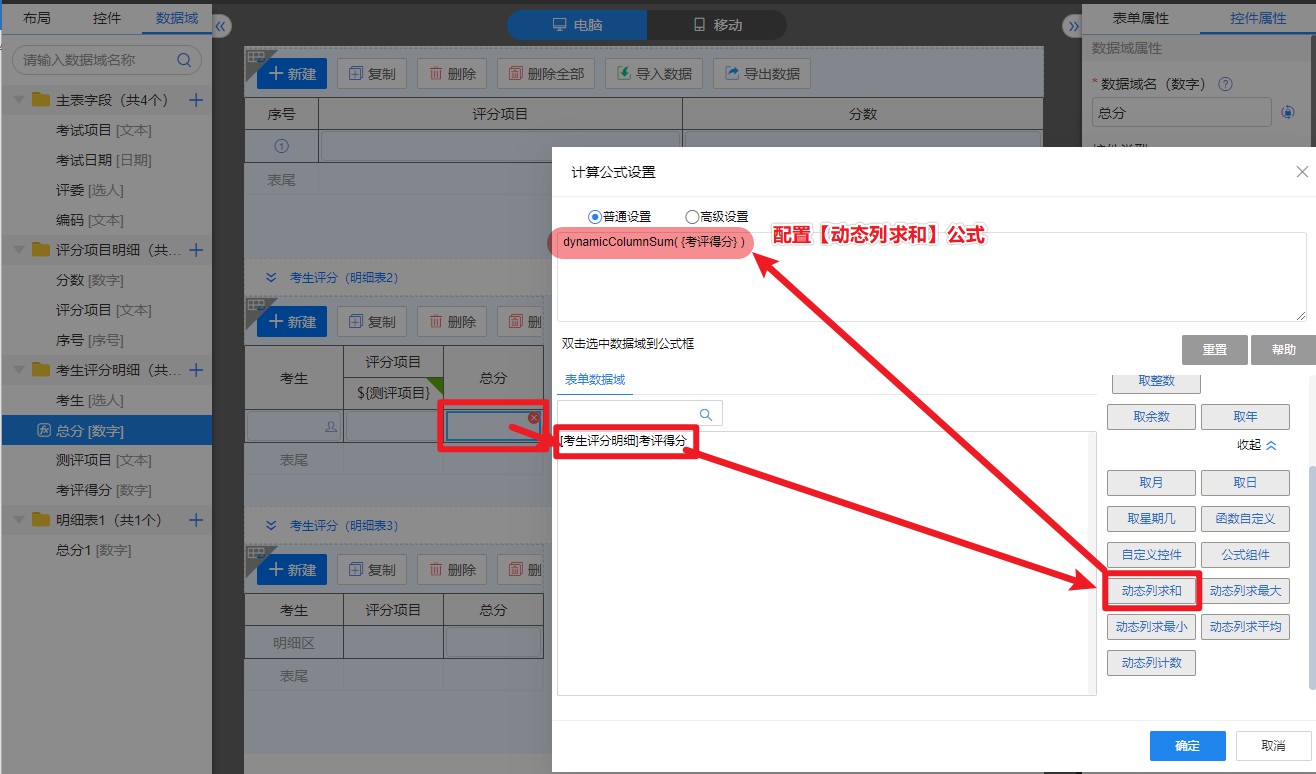
(十四)列表头动态匹配跨表数据,灵活定制维护,适应业务动态扩展!
动态列的列头,来源于一个列表中的具体值。还能通过一个类型来控制列显示值。
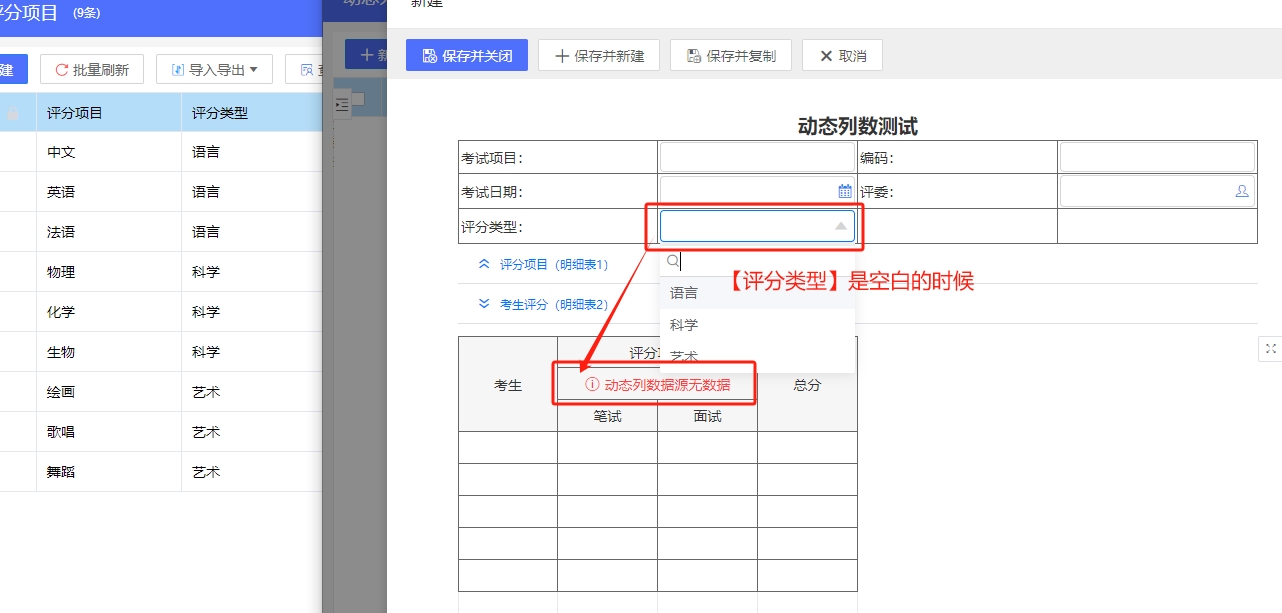
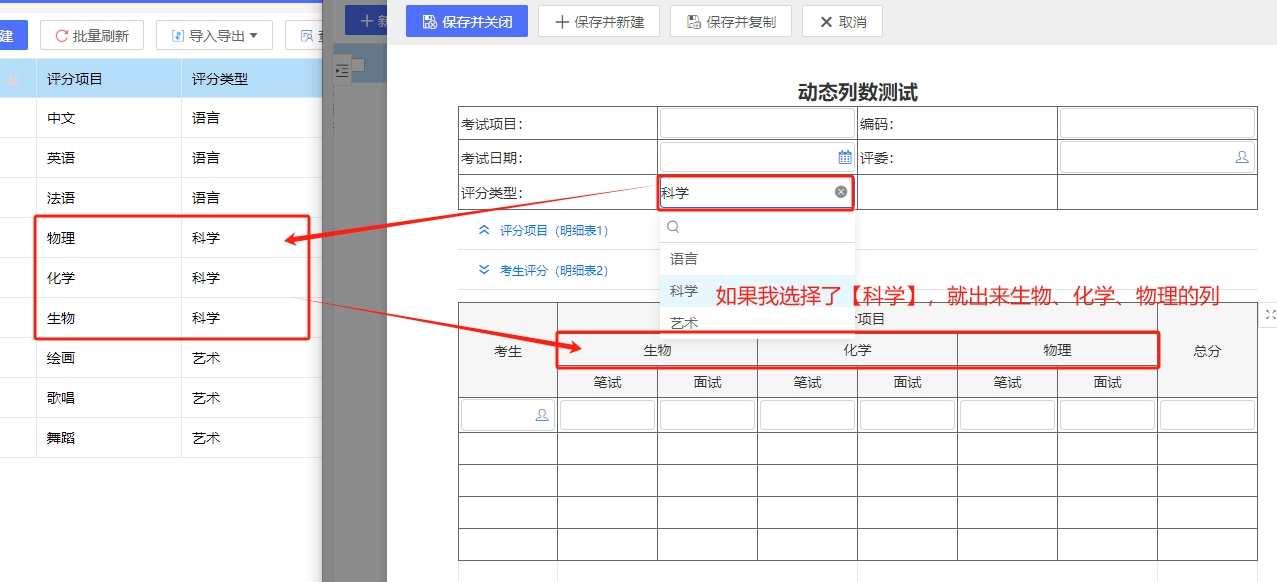
实现方法:
(1)配置一个底表,用来存储动态列的配置。如下图;

(2)底表和动态列实现结果表单的【评分类型】要用同一个枚举值。
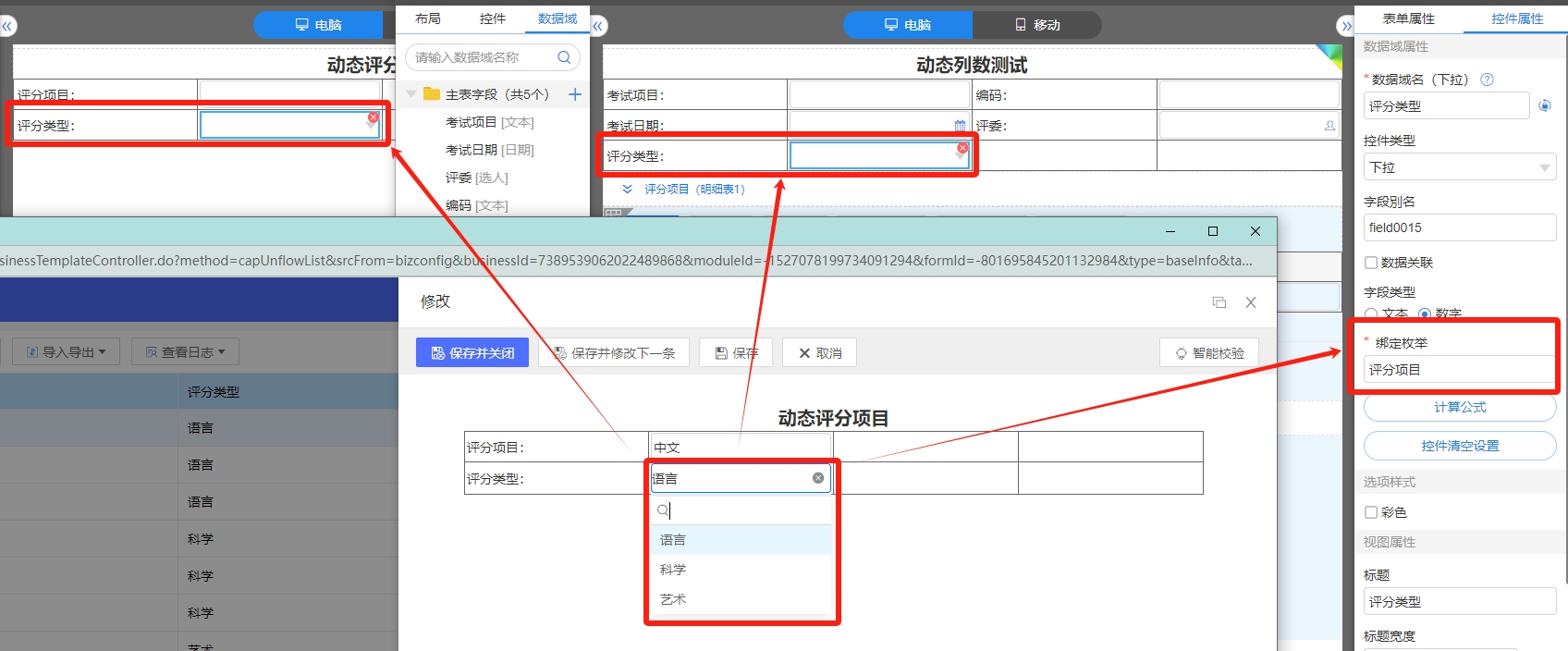
(3)设为【动态列】
动态列实现结果表单的列头有3行,如图。中间行留空来【设为动态列】
列头第3行设置为笔试得分、面试得分。
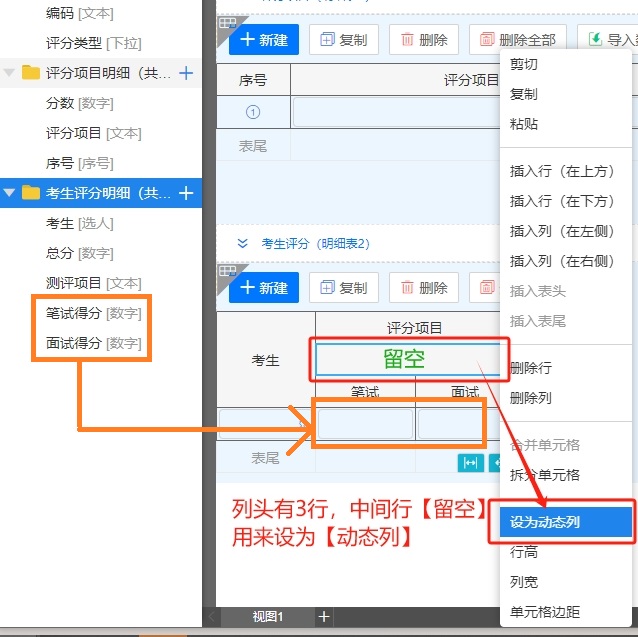
(4)配置【动态列】
- 扩展方式:列表头动态匹配
- 扩展字段:“动态列实现结果表单”的明细表字段【测评项目】文本
- 字段值来源:跨表
- 数据源名称:动态评分项目,即新建的那个底表
- 匹配字段:新建的那个底表“动态评分项目”中的【评分项目】文本
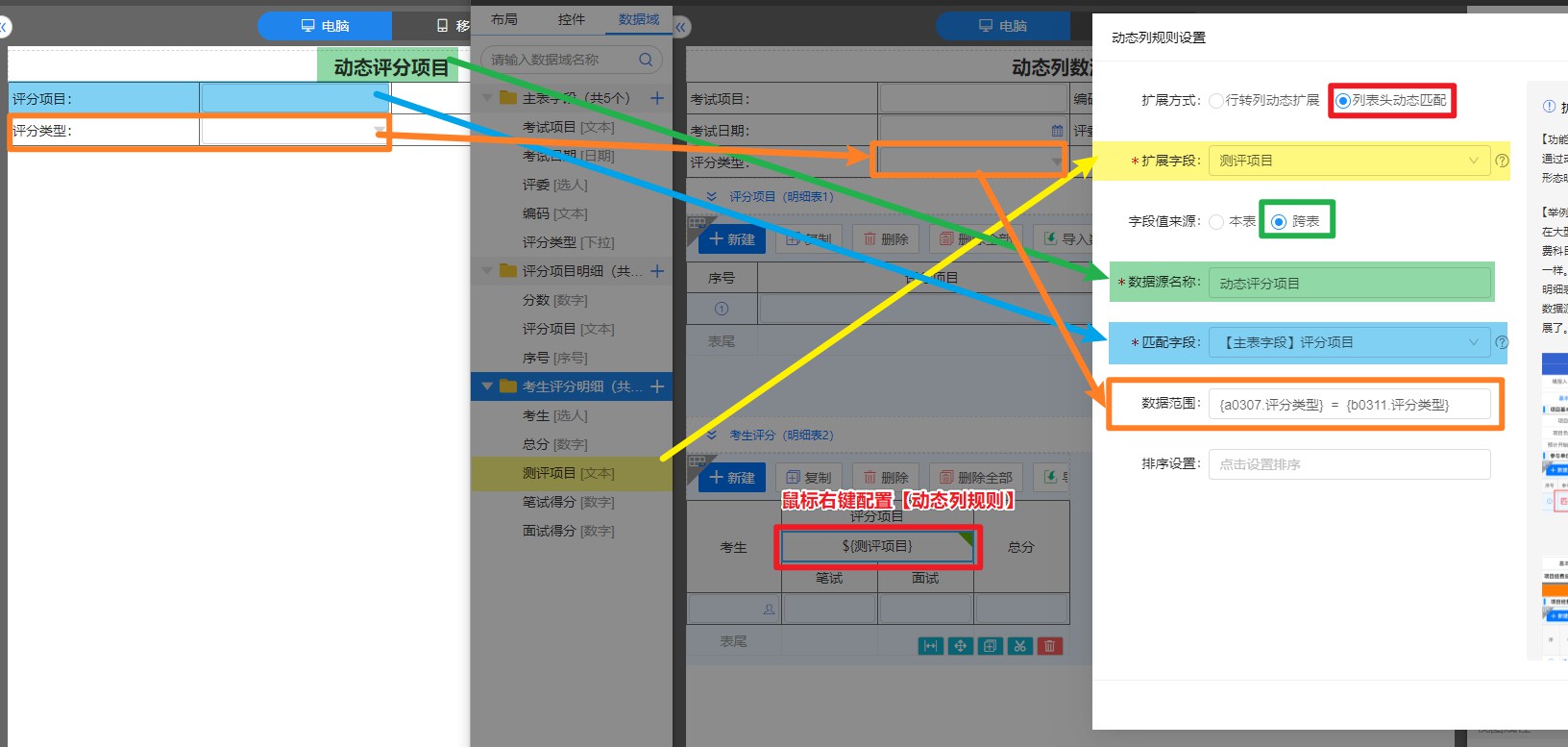
- 数据范围:配置公式,把底表和“动态列实现结果表单”的【评分类型】做等于判断
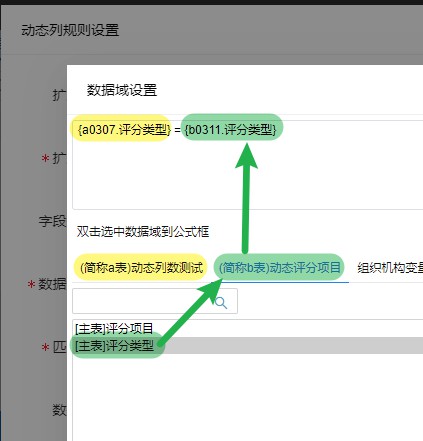
(十五)冻结列头(表头)
平时我们要填的行数太多的时候,就会出现列头被挡住了。
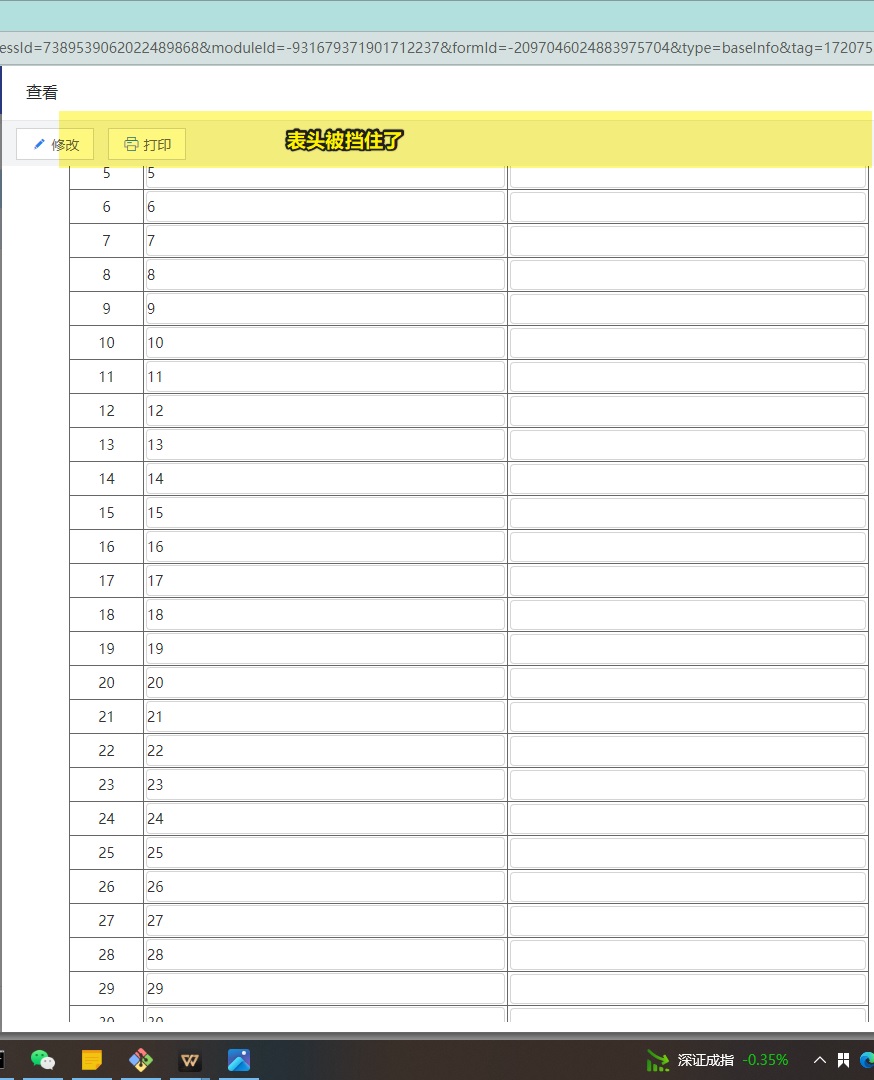
配置方法:
只需要把这个明细表的【明细表高度】选择为最大高度,填写一个330-1000像素的值就行。一般选择400-500,比较适配现在的大屏幕电脑,太大就不推荐了。
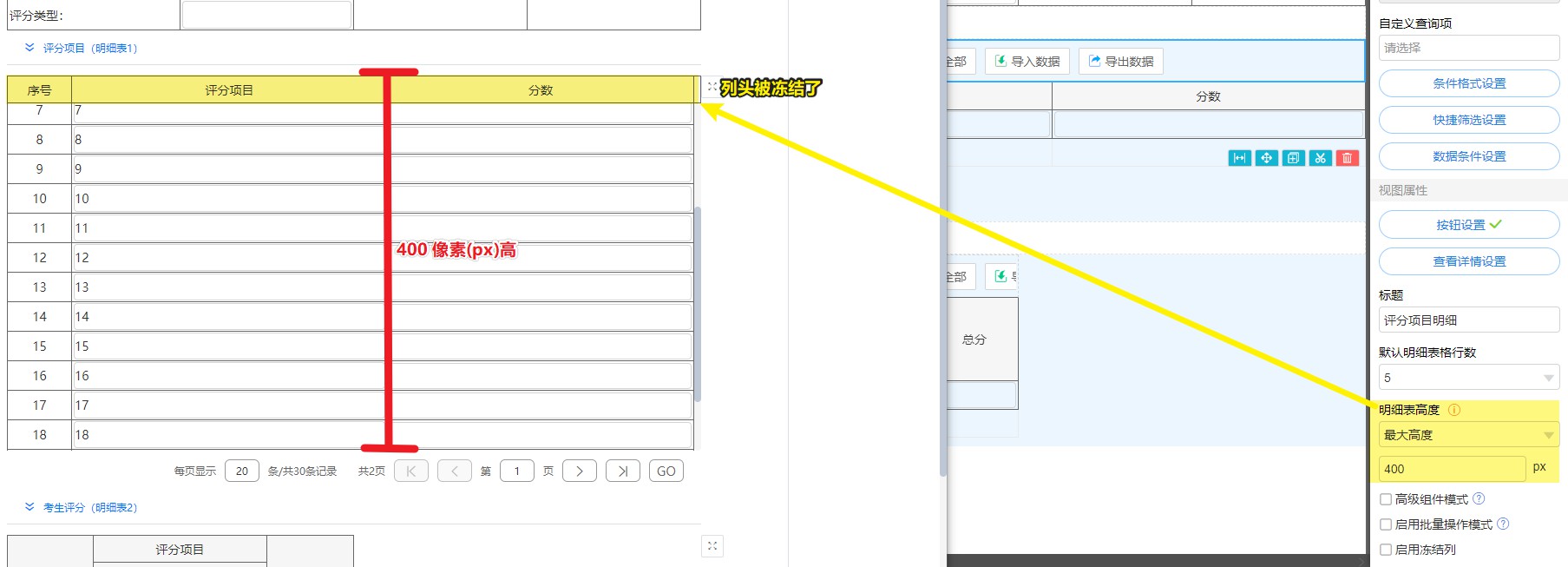
(十六)明细表的快捷筛选
把某一列选取最多5个值做快速筛选
配置方式比较简单,就是做一些公式
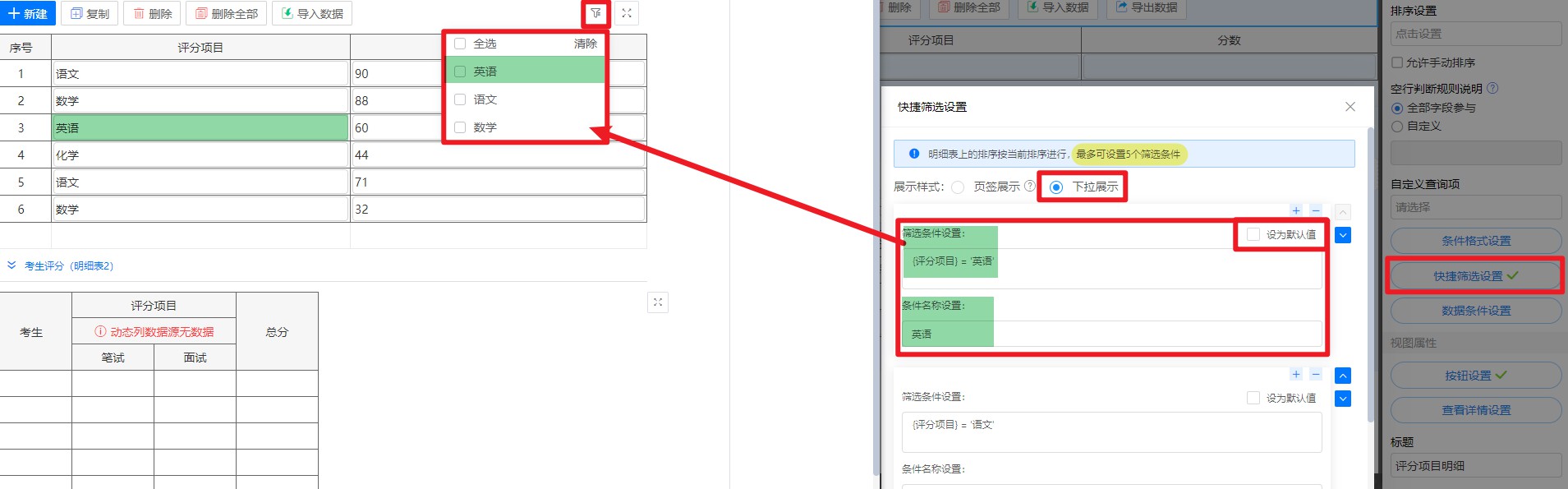
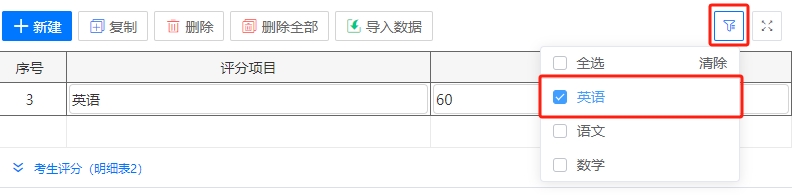
除了下拉模式,还有页签模型
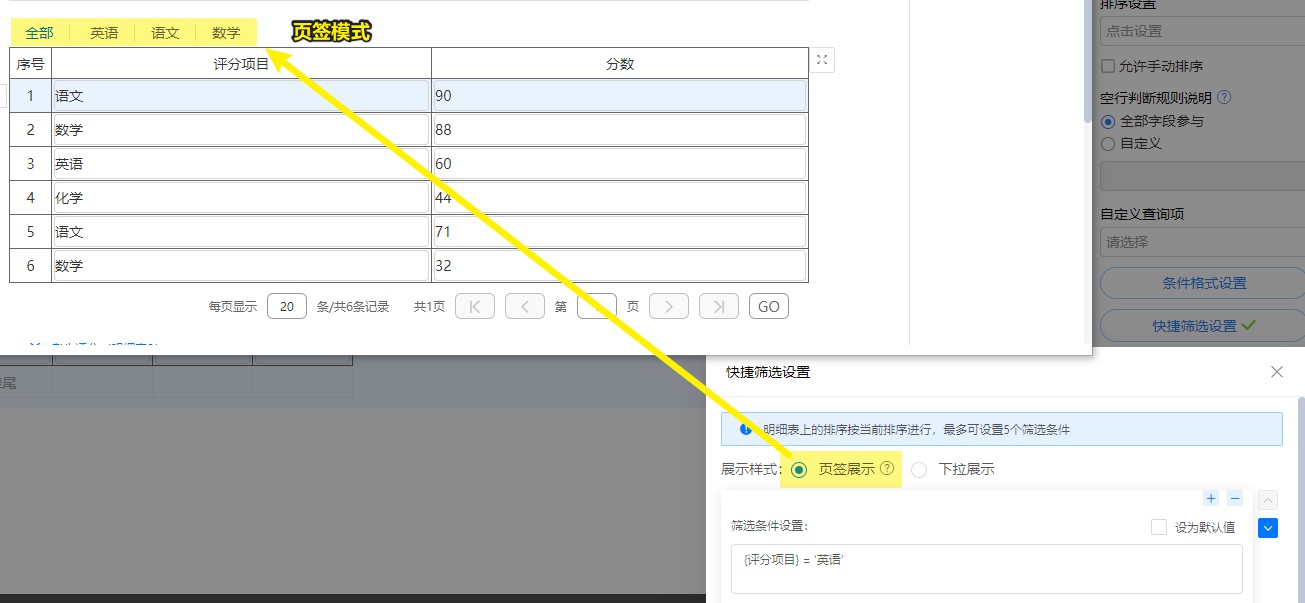
注意:使用【高级组件模式】也能获得同类效果,就是没有那么快捷了。
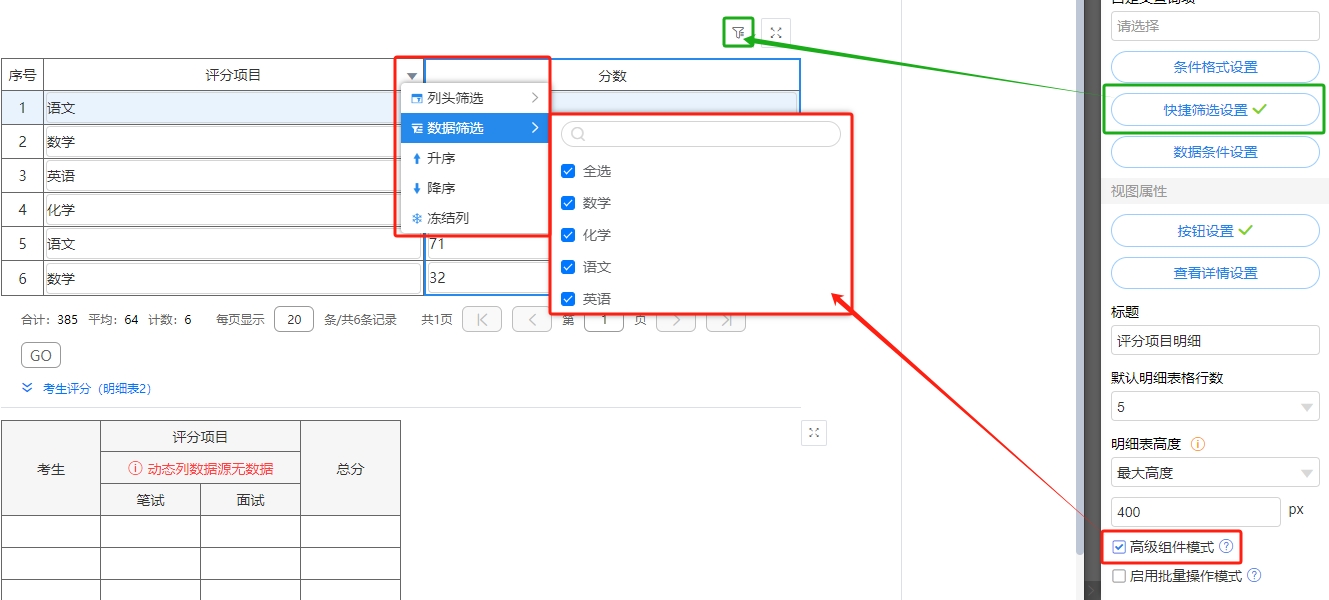
(十七)明细表的定制搜索
选择这个明细表,然后配置【自定义查询项】
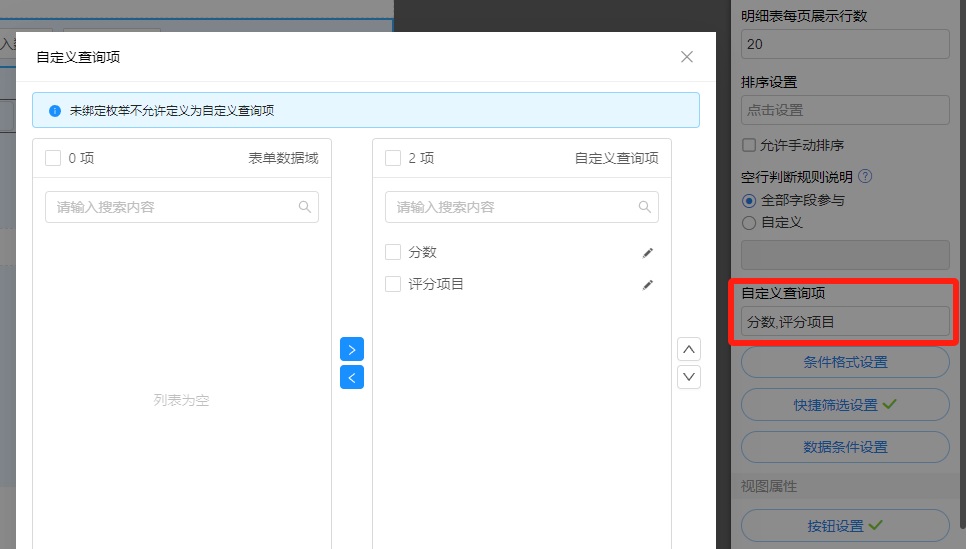
现在我们学习了3种的快速对明细表做搜索的方法了,见下图
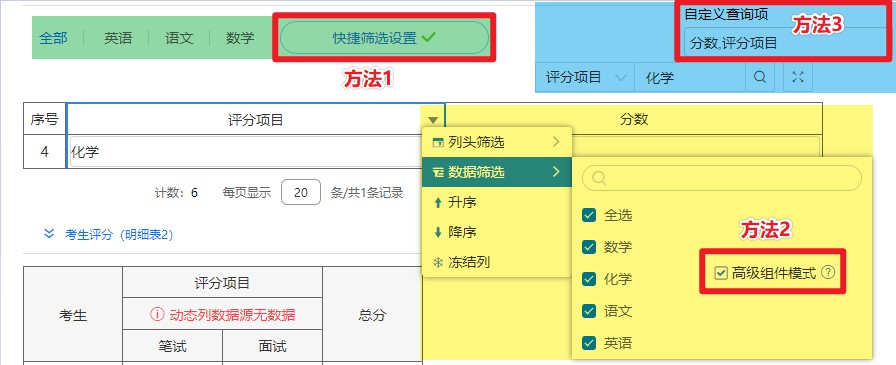
(十八)明细表逐行的展开查看
这个功能是默认打开的,也可以关闭。
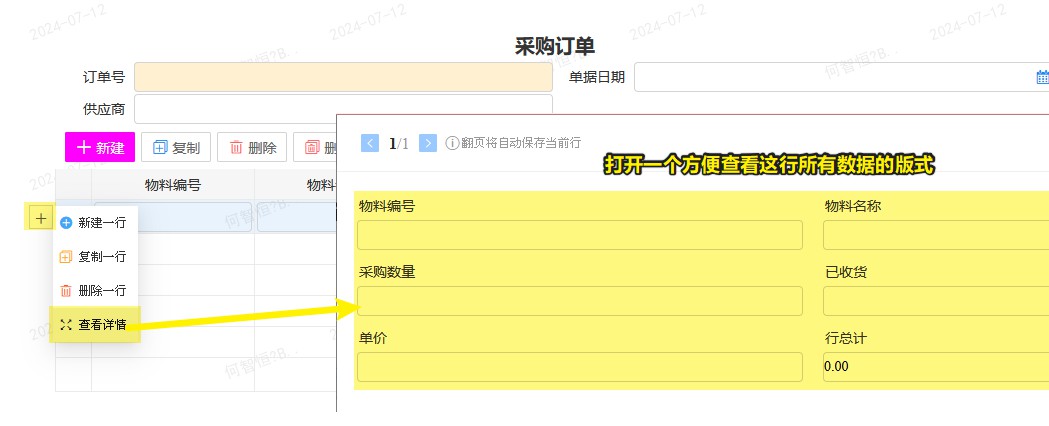
选中这个明细表,然后配置【查看详细设置】
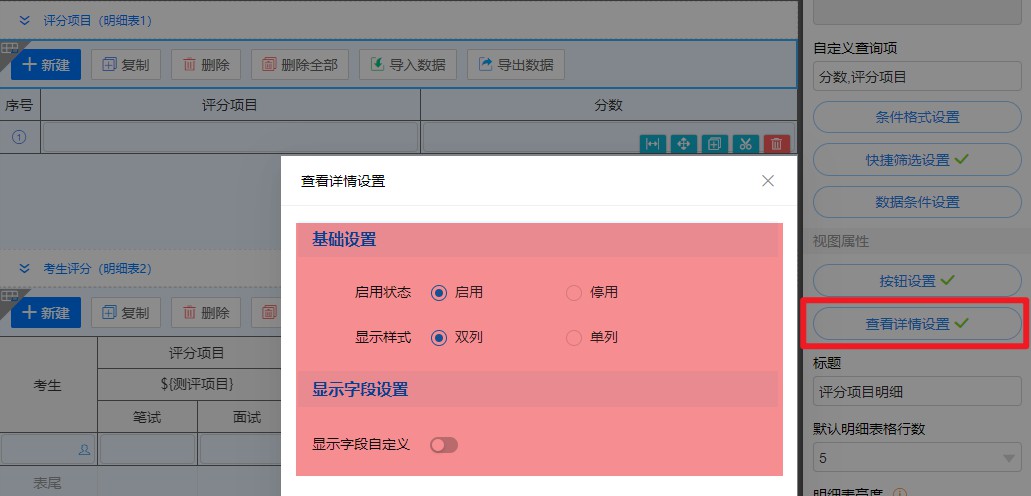
(十九)明细表选择行的时候,可以多选
行多选有两种方法,配置【关联】业务关系时
配置1-列头:出现在明细表按钮区,支持多选记录并插入
配置2-字段:明细表行支持多选

(二十)高级流水号
情况1:同一表单种枚举值不同而前缀不同的统一流水号
例子: KY-2024-00001
<2位项目类型编号> - <4位年份> - <5位流水号>
| 位数 | 长度 | 值 |
|---|---|---|
| 1-2 | 2 | 项目类型编号 |
| 3 | 1 | 固定值’-‘ |
| 4-7 | 4 | 4位年份 |
| 8 | 1 | 固定值’-‘ |
| 9-13 | 5 | 00001~99999年重置流水号,所有类型共用一套流水号 |
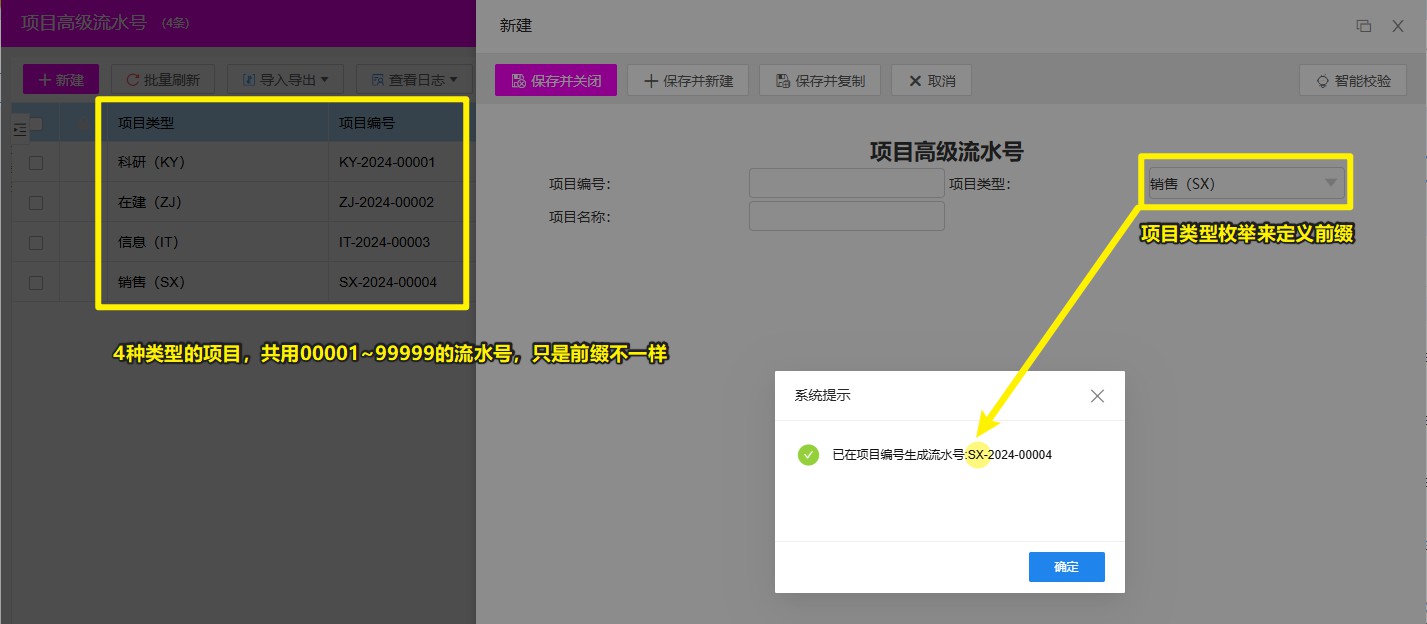
(1)配置枚举值
注意枚举值编码 = 流水号前缀
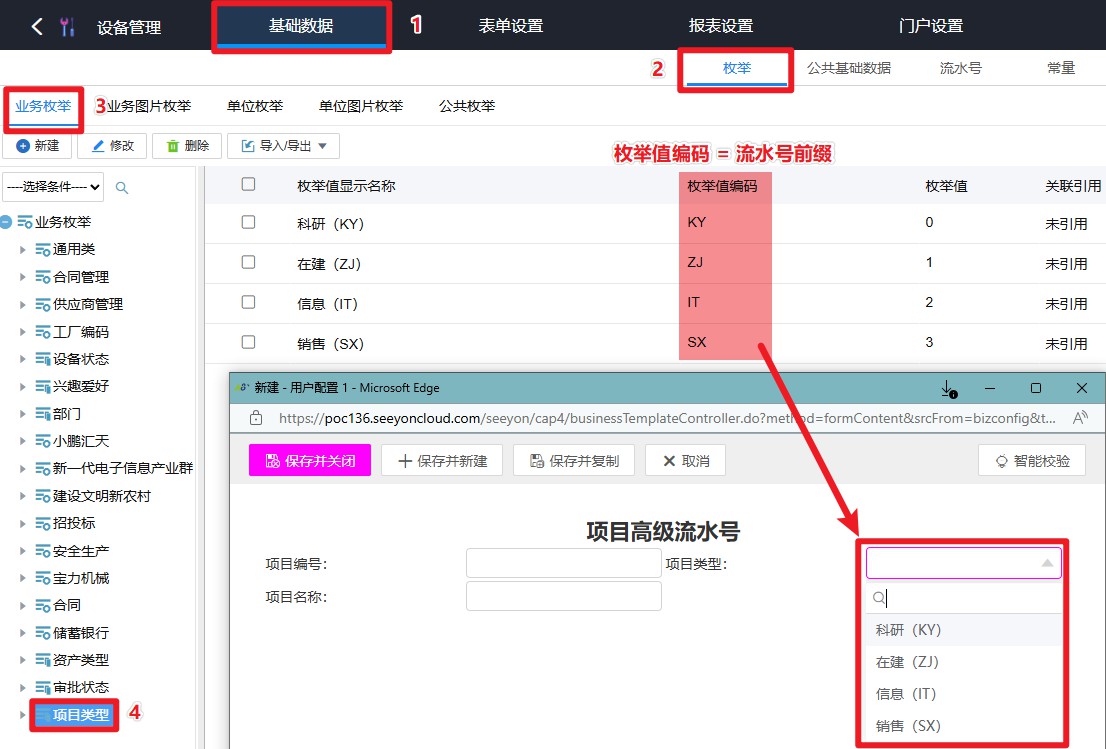
(2)配置高级流水号
- 高级模式
- 小流水号,重复应用
关闭 - 绑定表单
- 表单变量
其他的配置就不详细讲解了
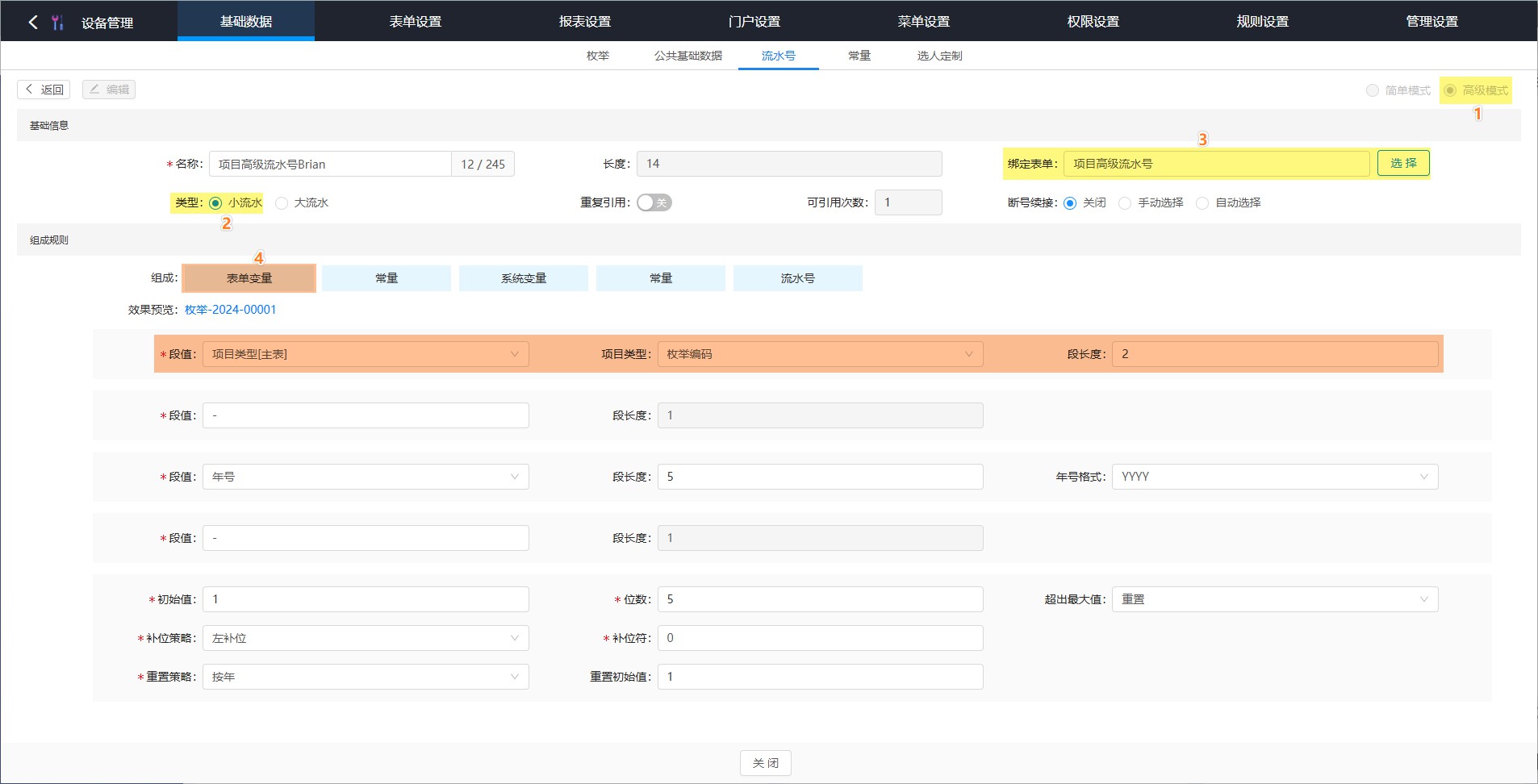
(3)配置表单
绑定枚举值
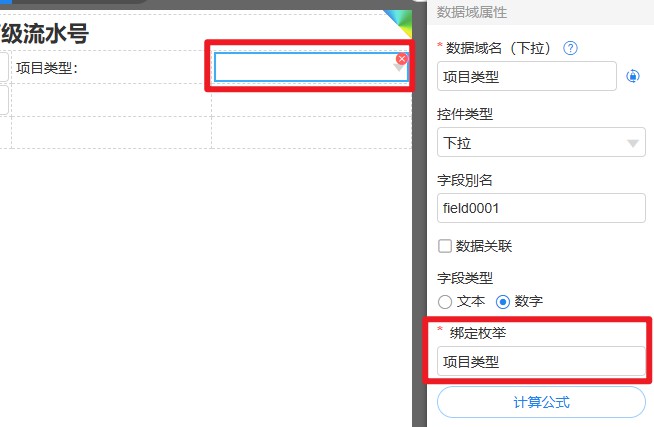
绑定流水号
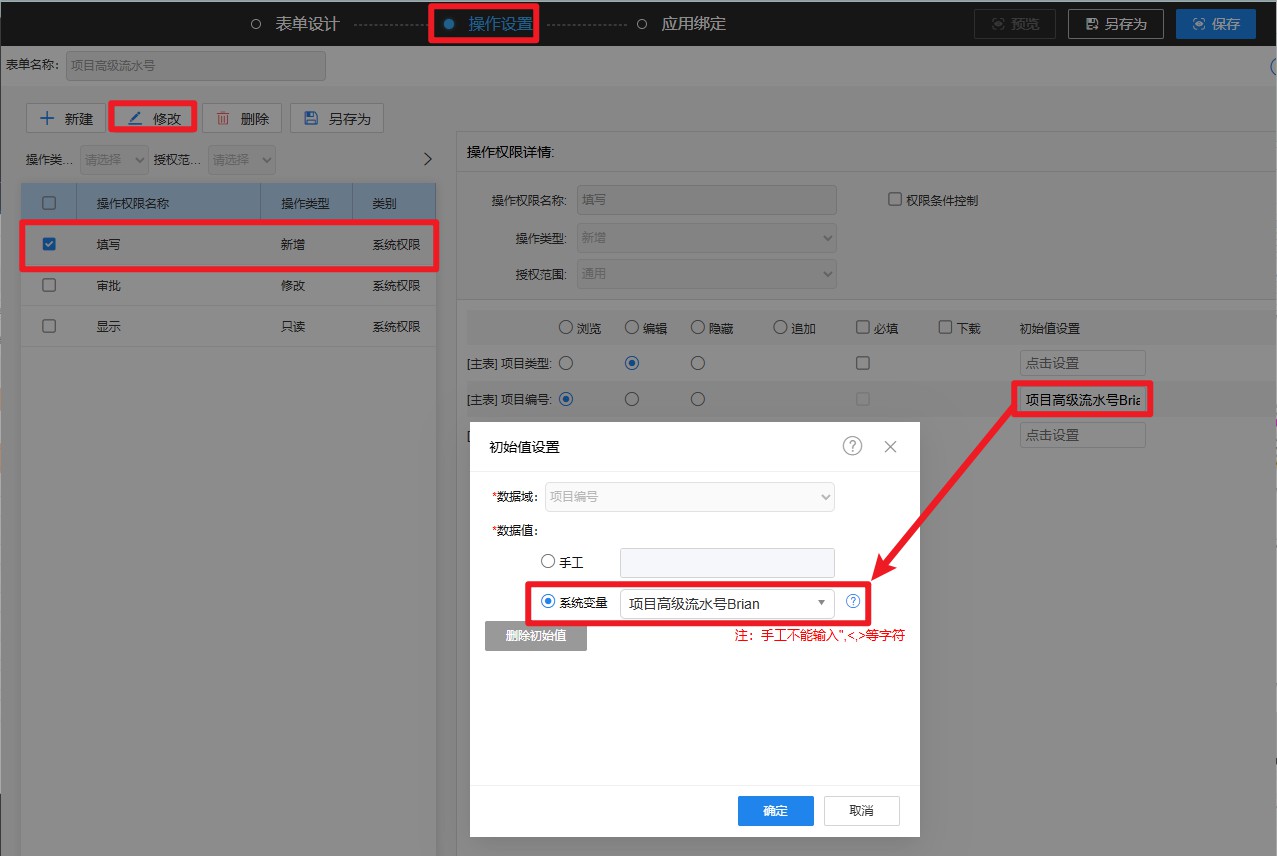
情况2:多个表单使用一样方式的流水号 互不干扰
例子:
- 销售订单:SO-2024-07-0001
- 采购订单:PO-2024-07-0001
为了省事,只需要配置一个【高级流水号】就能给多个表单使用。
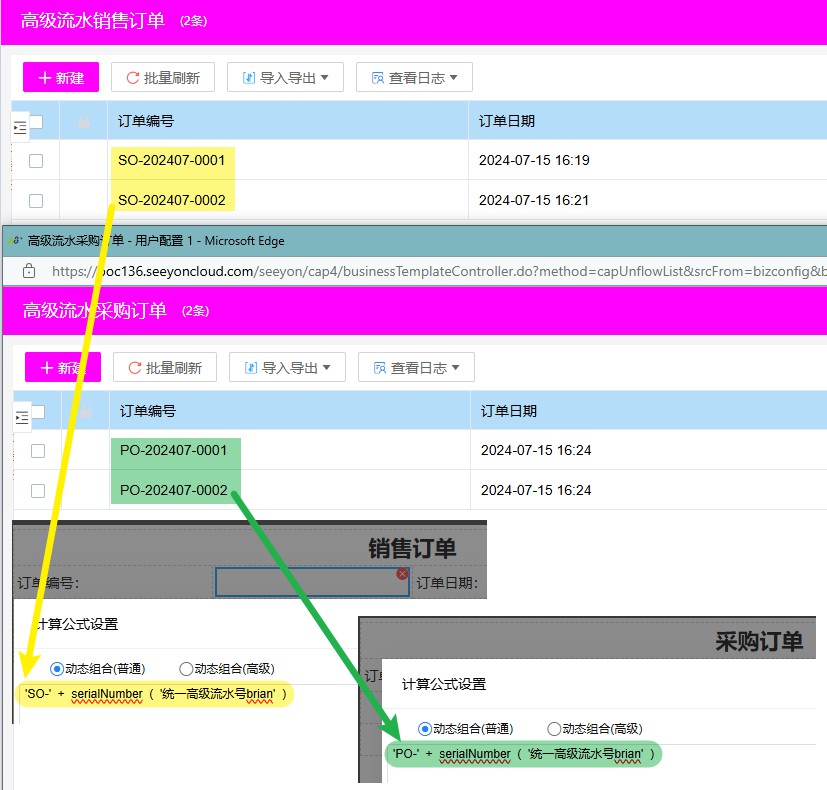
这样配置的【高级流水号】就能同时给多个表单使用,而不用再配置多个【简单流水号】

情况3:多个表单共用同一套顺序的流水号 同时占用一个顺序号
例子:采购收货、在建转固都能产生固定资产编号,而固定资产编号都是一致的。
- 采购收货转固:FA-2024-07-0001
- 在建工程转固:FA-2024-07-0002

配置高级流水号的时候选择【大流水】
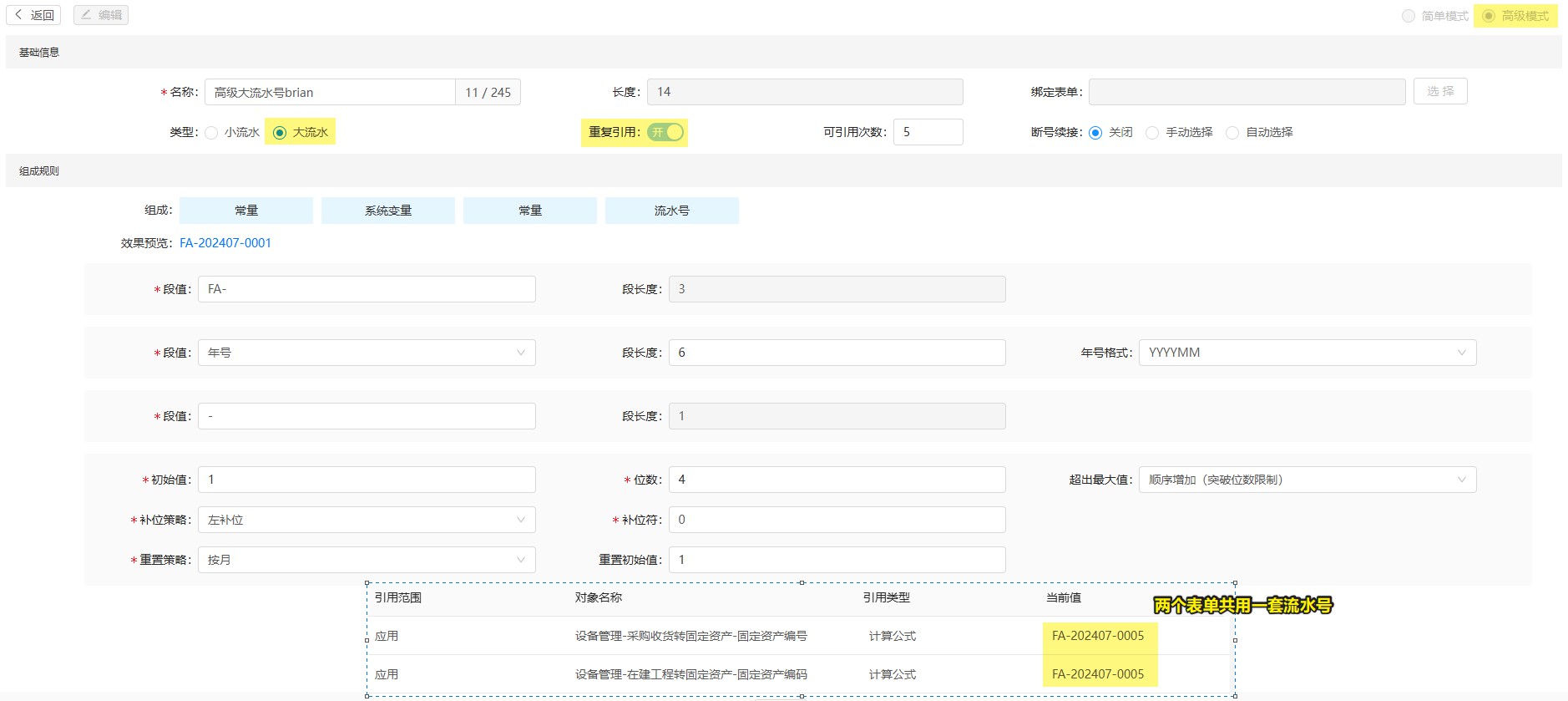
(二十一)公式组件 云市场是预设好的Groomvy代码函数
首选要用系统管理员【开启云端资源】

接着就能在使用公式的时候找到【云端下载】的公式了
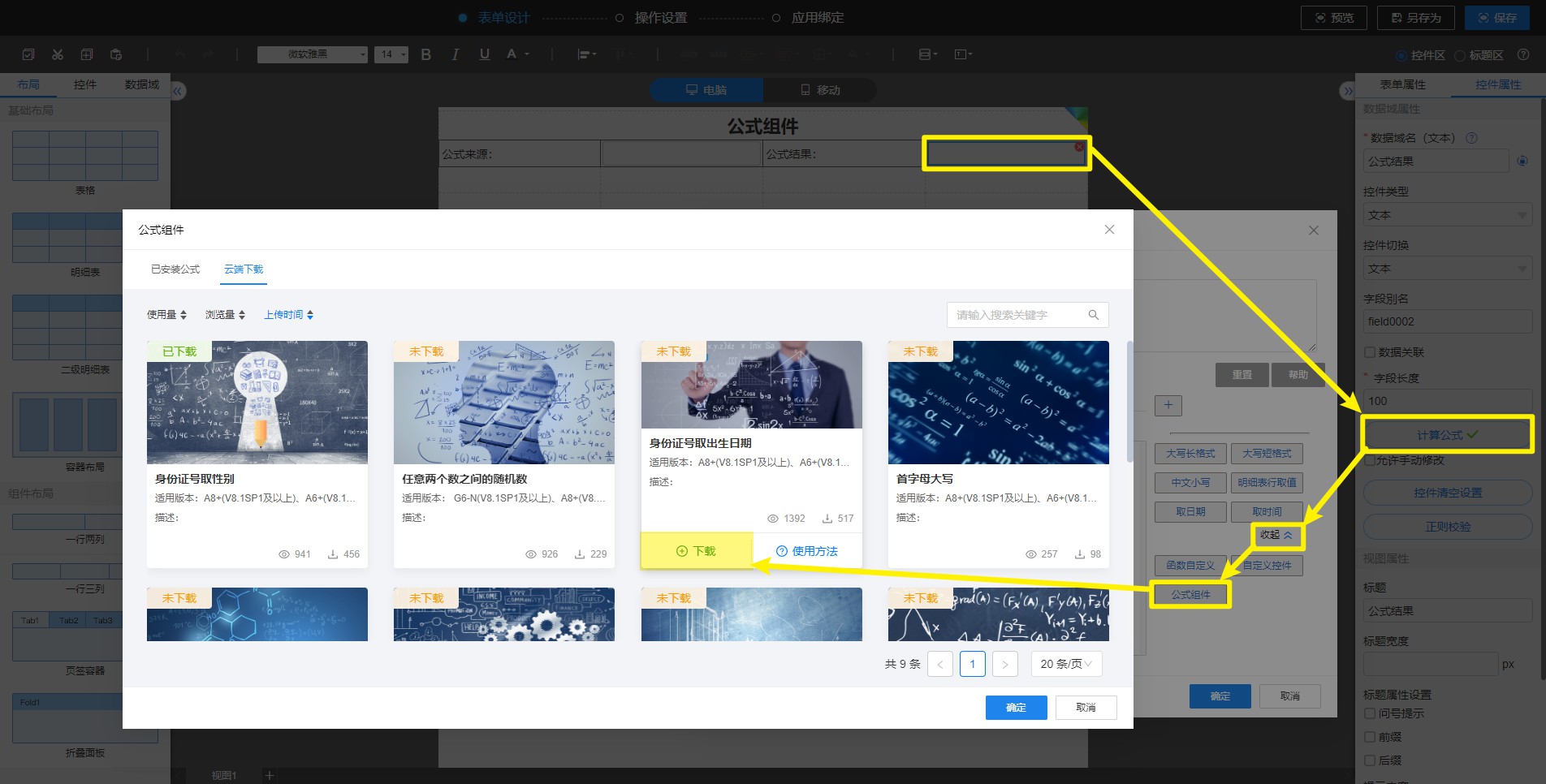
下载的时候,可以发现其实就是用Groomvy代码函数写好的公司。有一定JAVA基础的同学,可以自己尝试写一下,遇到问题可以参考一下别人写的公式。
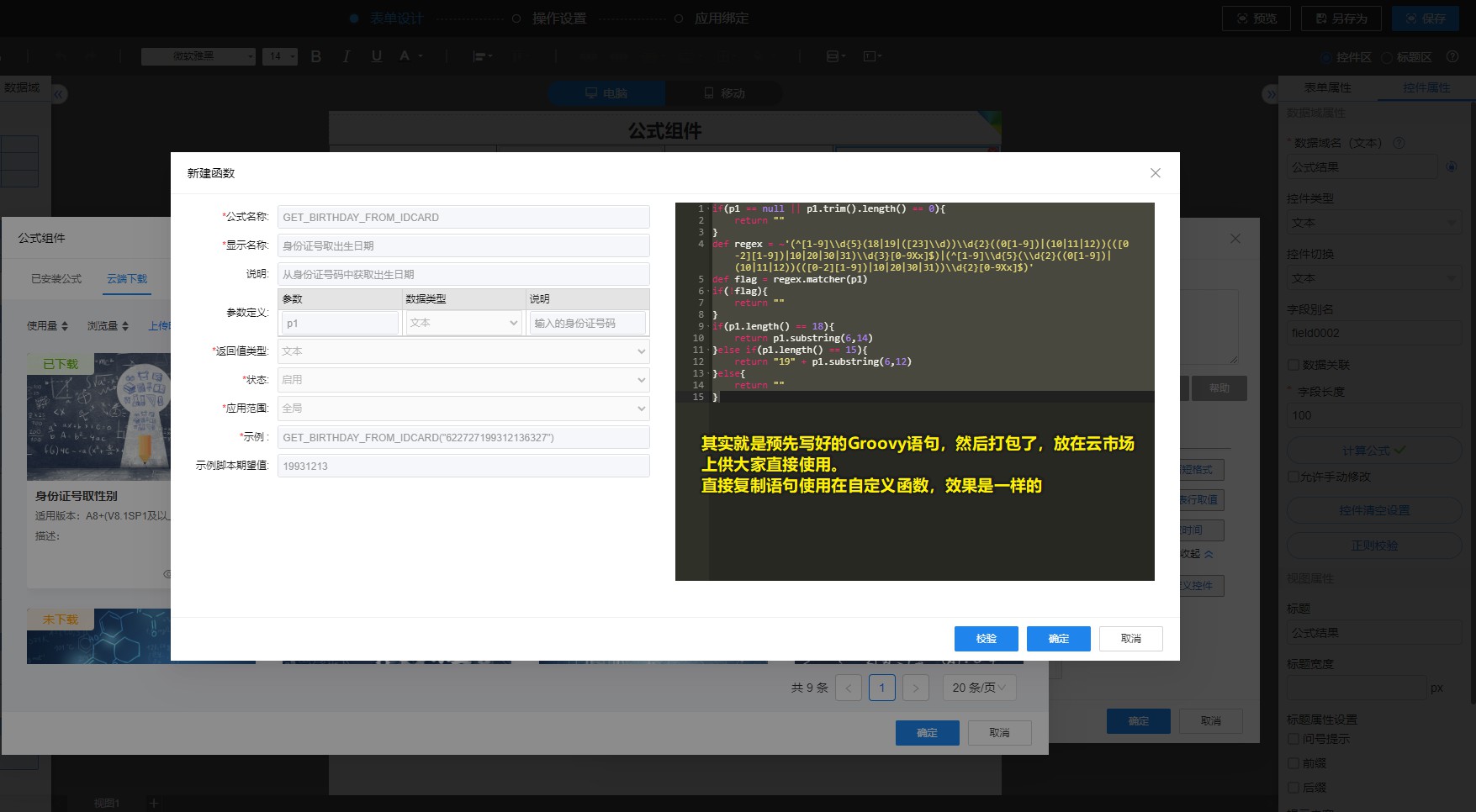
这是直接使用的效果

这是使用的方法:
主要是配置参数
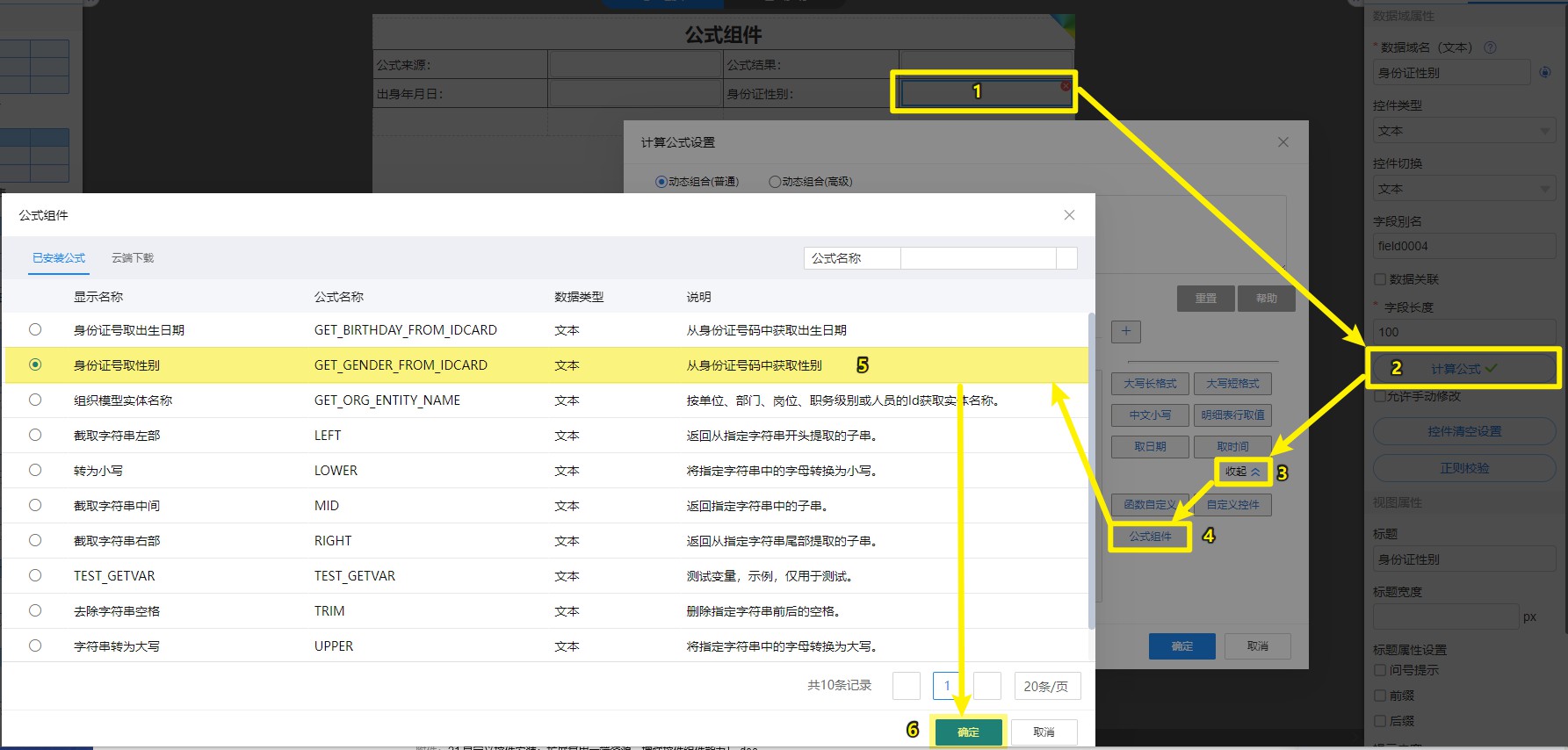
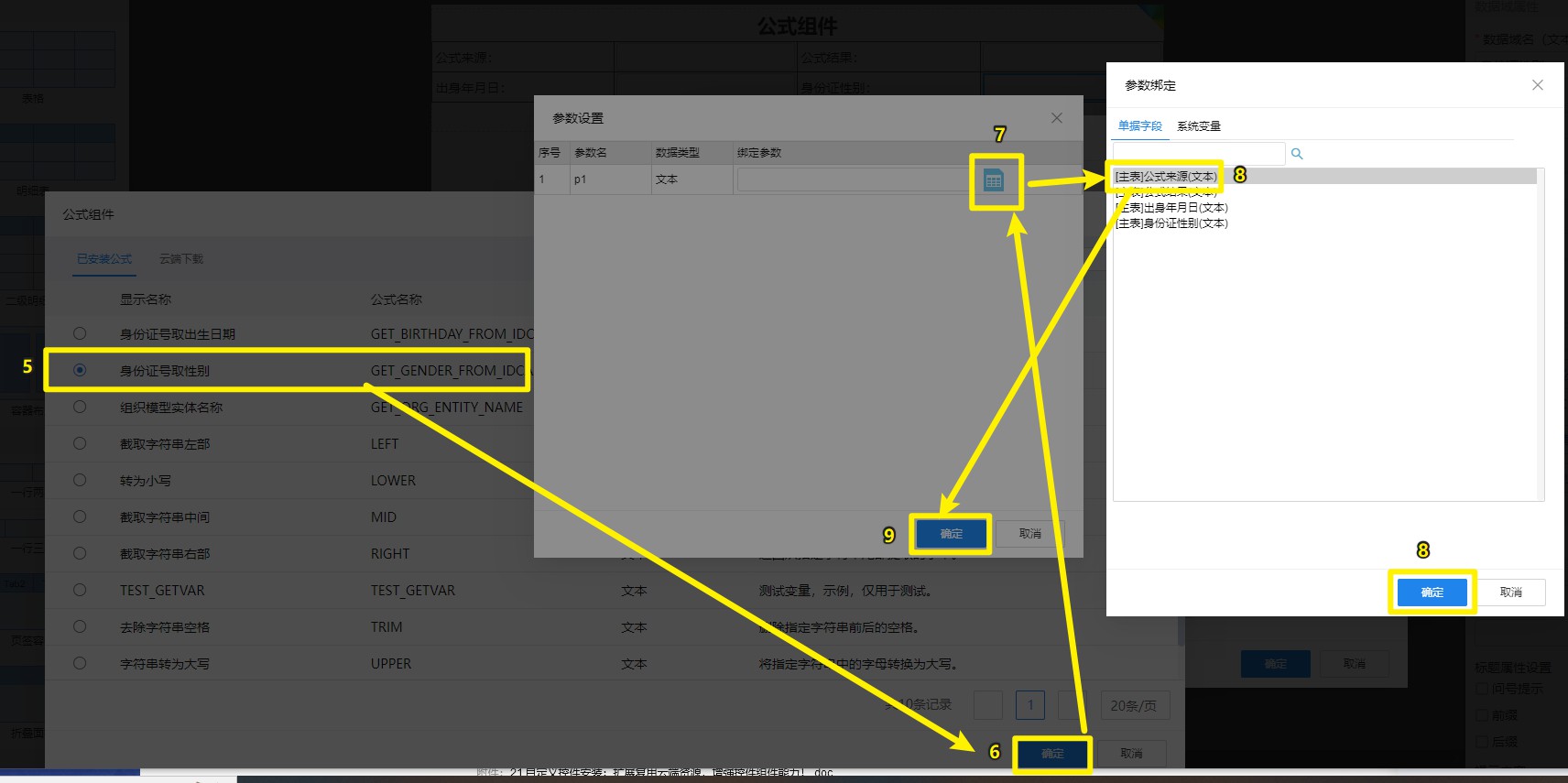
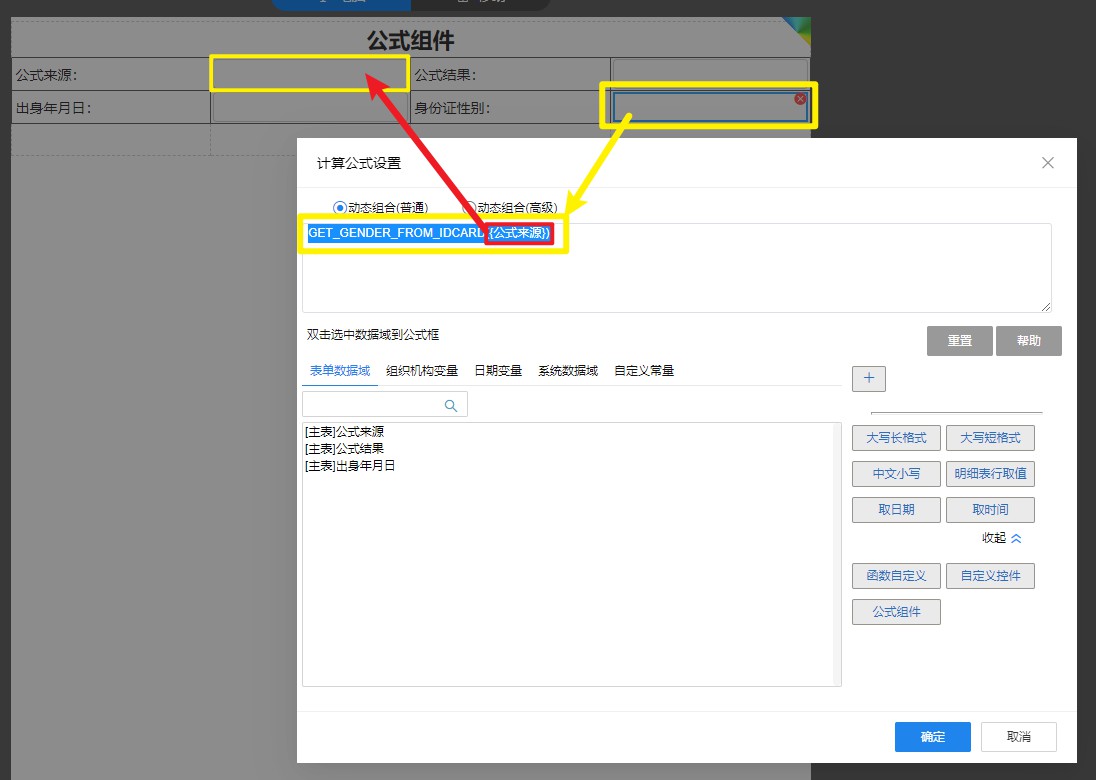
(二十二)根据单据字段逻辑带出不同的审批人
这是效果,审批类型分别是五金件、塑料件、固定资产、低值易耗和包材、办公用品,5种类型。5种类型分别对应5个不同的审批人。这是如何做到的呢?

配置方法:
(1)先配置一个无流程表单(底表)来存储审批类型和审批人之间的关系。
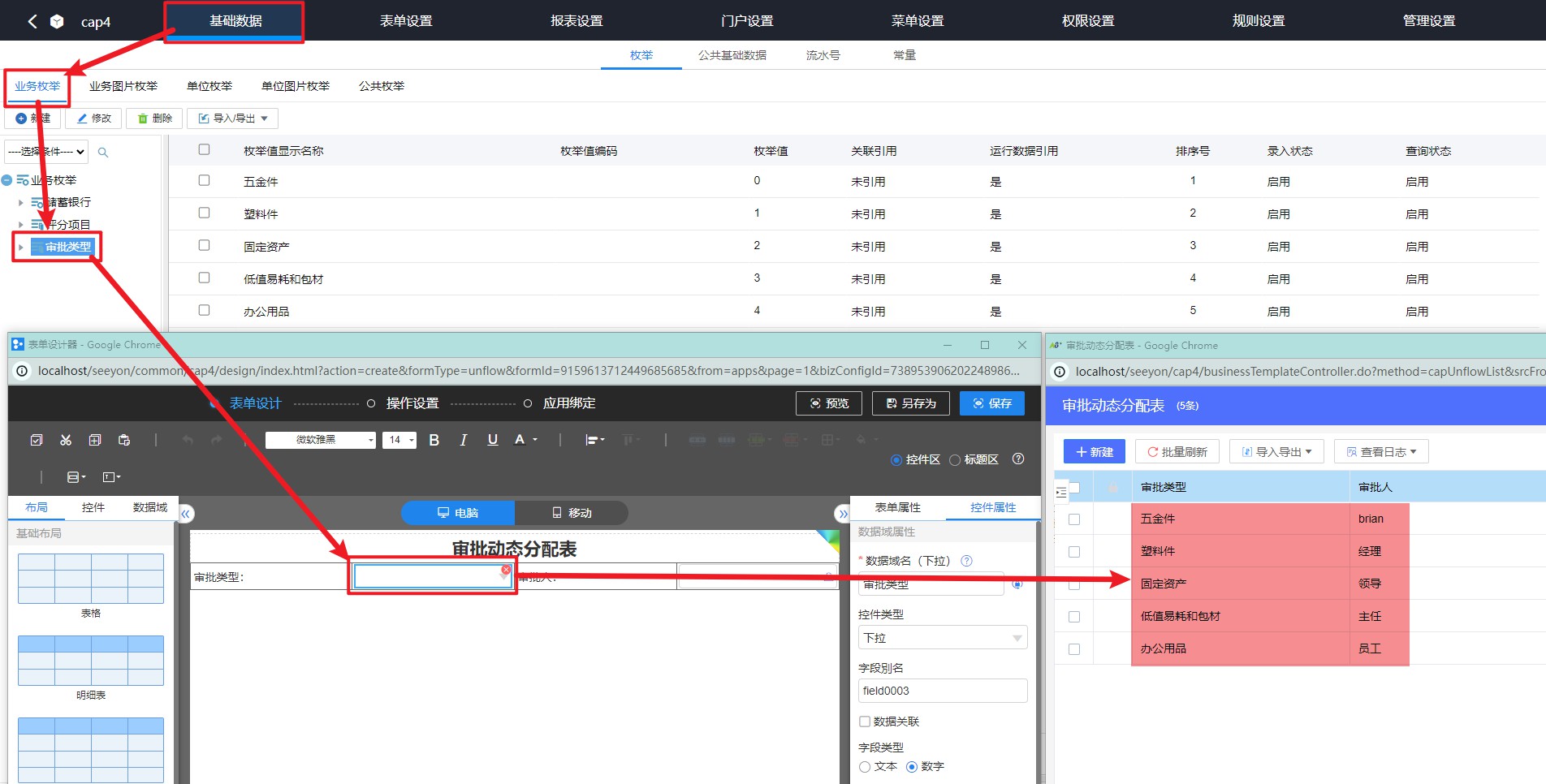
(2)再配置【流程模板设置】中的【动态匹配】
- 流程匹配表:就是我们做的那个无流程表单(底表)的审批类型和审批人对照表
- 自定匹配条件就是流程表和无流程表的审批类型。匹配是可以多条件的。
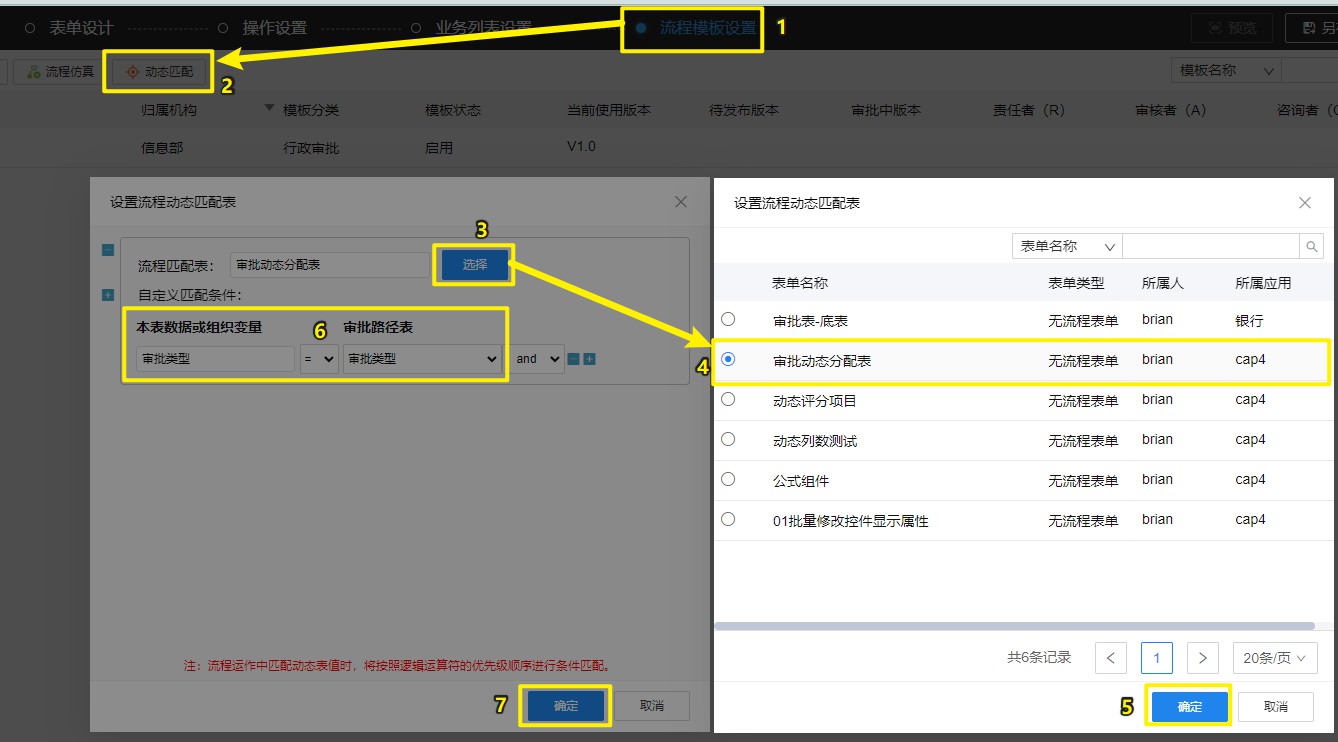
(3)配置【流程制作】,在添加一个节点的时候,选择【审批路径表】。然后选择审批人。
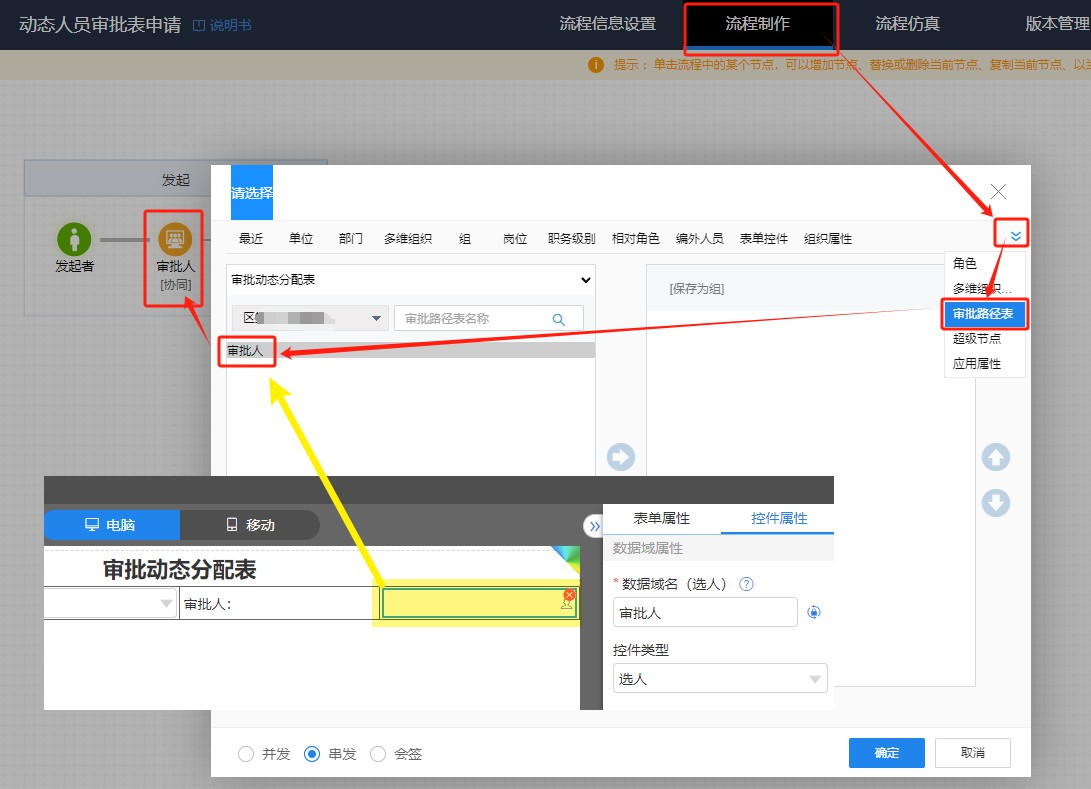
(二十三)分组树列表
可以使用字段来作为分组树进行分级分层筛选

配置方法:在门户的页面配置,用【默认无流程列表】中的配置即可。
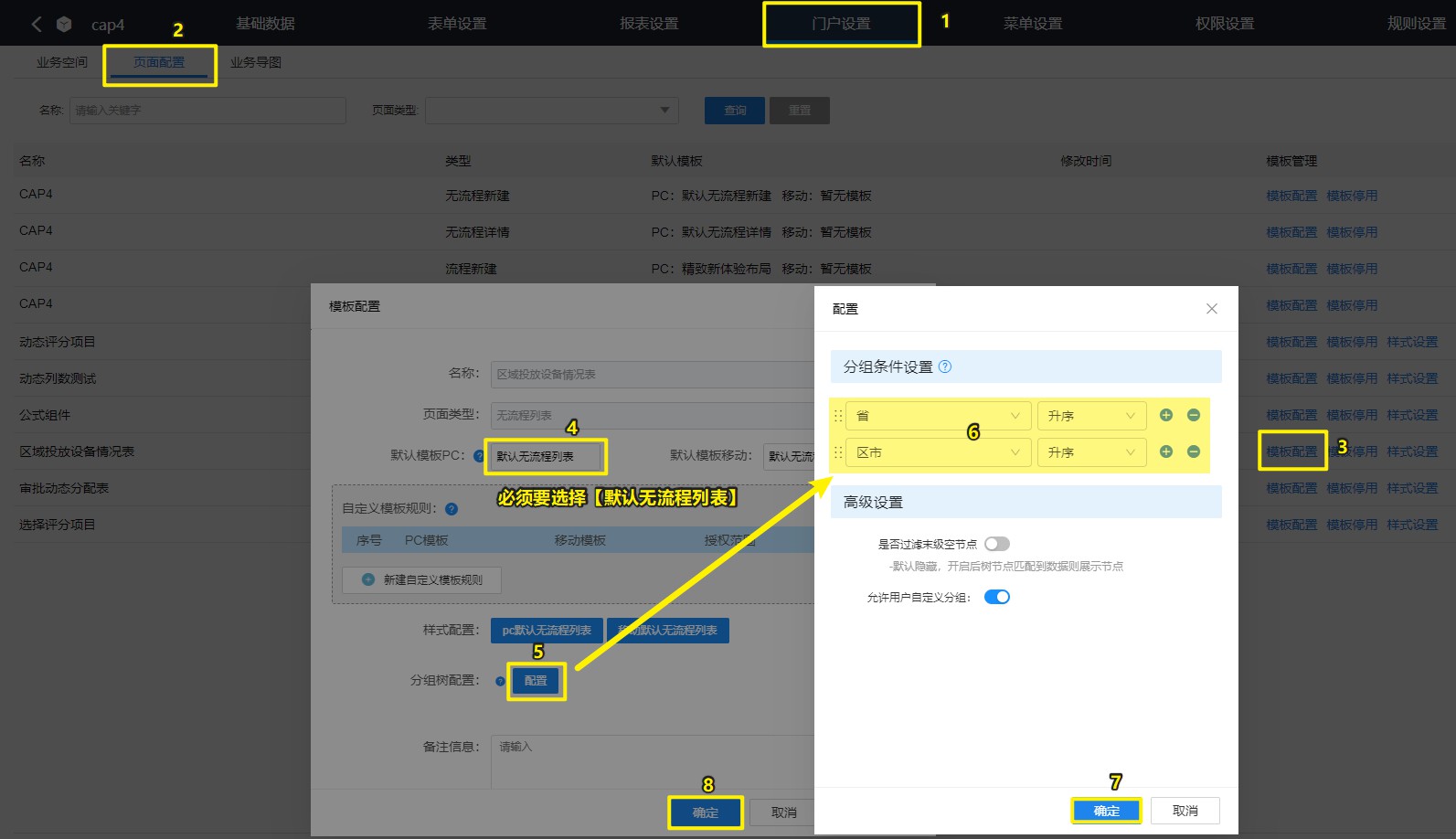
(二十四)布局的快速复制粘贴
通过简单的复制粘贴,就能在两个表单之间进行布局(包含字段)的复用。能节省大量的画表单时间。

